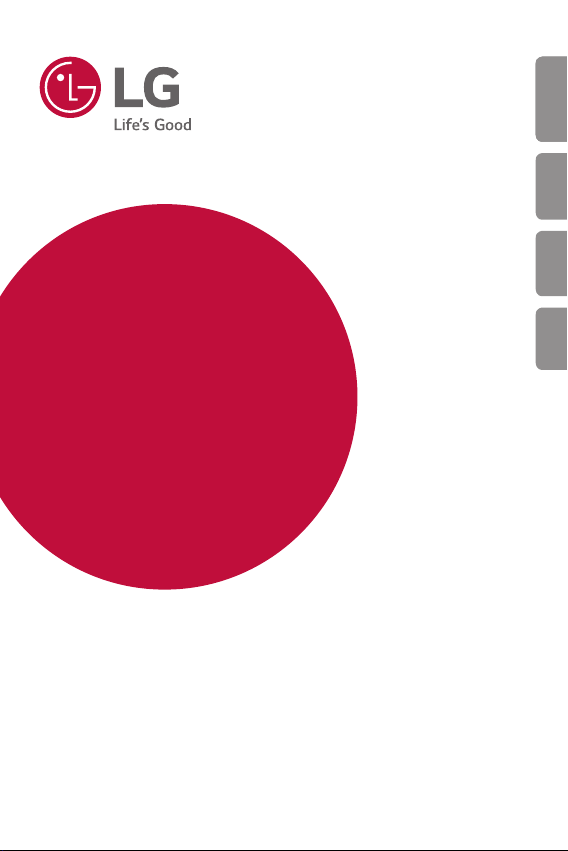
USER GUIDE
LG-M700n
SVENSKA NORSK
DANSK SUOMI
Copyright ©2017 LG Electronics Inc. All rights reserved.
MFL70190201 (1.1) www.lg.com
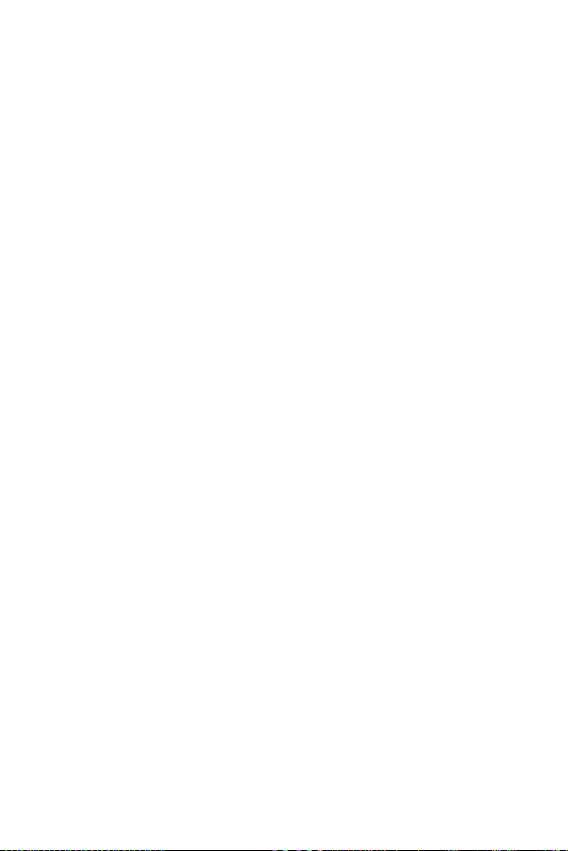
SVENSKA
Om den här användarhandboken
Tack för att du valde den här LG-produkten. Läs noga igenom
användarhandboken innan du börjar använda telefonen. Det hjälper dig
att använda telefonen på ett säkert och korrekt sätt.
• Använd alltid äkta LG-tillbehör. De levererade produkterna är endast
avsedda för den här telefonen och är kanske inte kompatibla med
andra enheter.
• Den här telefonen är inte lämplig för personer med synnedsättning
eftersom tangentbordet finns på pekskärmen.
• Beskrivningarna är baserade på telefonens standardinställningar.
• Standardprogram på telefonen kan komma att uppdateras och
stöd för dem kan upphöra utan föregående meddelande. Om du har
frågor om ett program som medföljer enheten kontaktar du LG:s
servicecenter. För användarinstallerade program kontaktar du relevant
tjänstleverantör.
• Ändringar av telefonens operativsystem eller installation av
programvara från inofficiella källor kan skada telefonen och leda till att
data skadas eller går förlorade. Sådana åtgärder utgör överträdelser av
ditt licensavtal med LG och gör garantin ogiltig.
• En del innehåll och illustrationer kan skilja sig från din telefon beroende
på område, tjänstleverantör, programvaru- eller operativsystemversion,
och kan komma att uppdateras utan föregående meddelande.
• För programvara, ljud, bakgrund, bilder och andra medier som
medföljer telefonen gäller en begränsad licens. Extrahering och
användning av detta material i kommersiellt eller annat syfte kan vara
ett brott mot upphovsrättslagen. Som användare bär du hela ansvaret
vid en eventuellt olaglig användning av medier.
• Avgifter kan tillkomma för datatjänster, t.ex. meddelandetjänster,
uppladdning, nedladdning, automatisk synkronisering och användning
av platstjänster. Undvik extra avgifter genom att välja ett abonnemang
som är anpassat för dina behov. Kontakta tjänstleverantören om du vill
ha mer information.
• Den här guiden är skriven i varje lands lokala språk. Beroende på vilket
språk som används kan innehållet skilja sig något.
1
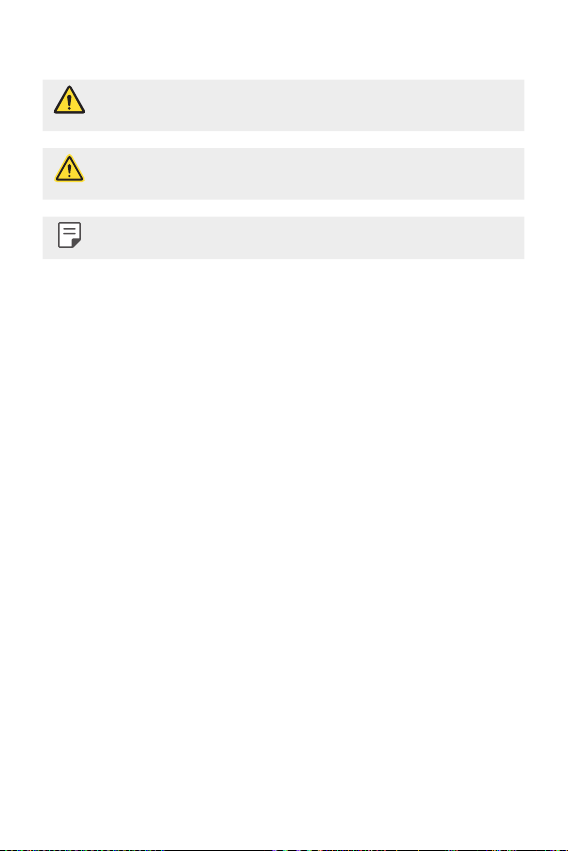
Instruktionsmeddelanden
VARNING! Situationer som kan leda till att du skadar dig eller att andra
skadar sig.
VAR FÖRSIKTIG! Situationer som kan leda till lindriga skador på
enheten.
OBS! Meddelanden eller annan information.
2
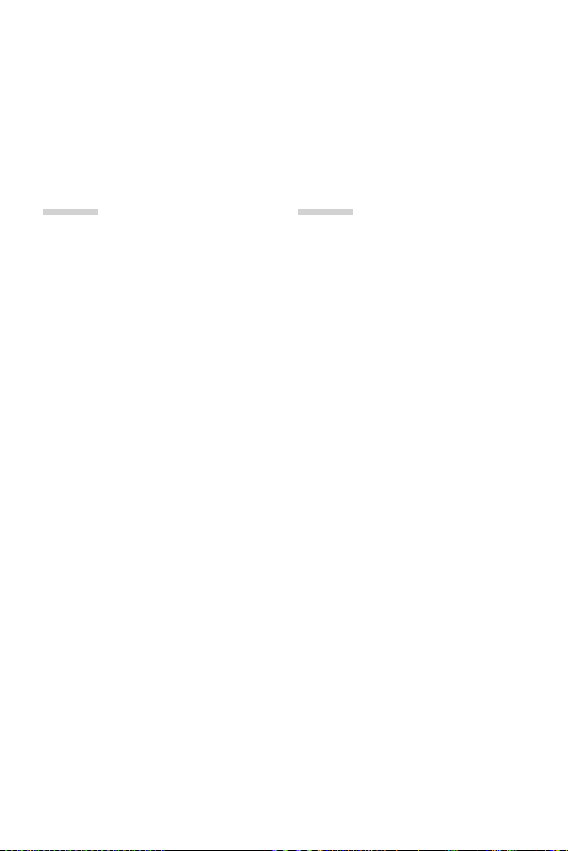
Innehållsförteckning
5 Riktlinjer för säker och effektiv användning
01
Skräddarsydda funktioner
14 Kamerafunktioner
17 Gallerifunktioner
19 Skapa kollage med
bakgrundsbilder
20 Ansiktsidentifiering
24 Multikörningsfunktionen
25 quick share
02
Grundläggande funktioner
27 Produktkomponenter och
tillbehör
28 Översikt
30 Starta och stänga av enheten
31 Sätt i SIM-kortet
33 Sätta i minneskortet
34 Ta ur minneskortet
34 Batteri
36 Pekskärm
39 Hemskärm
48 Skärmlås
52 Kryptering av minneskort
53 Ta skärmdumpar
54 Ange text
59 Stör ej
3
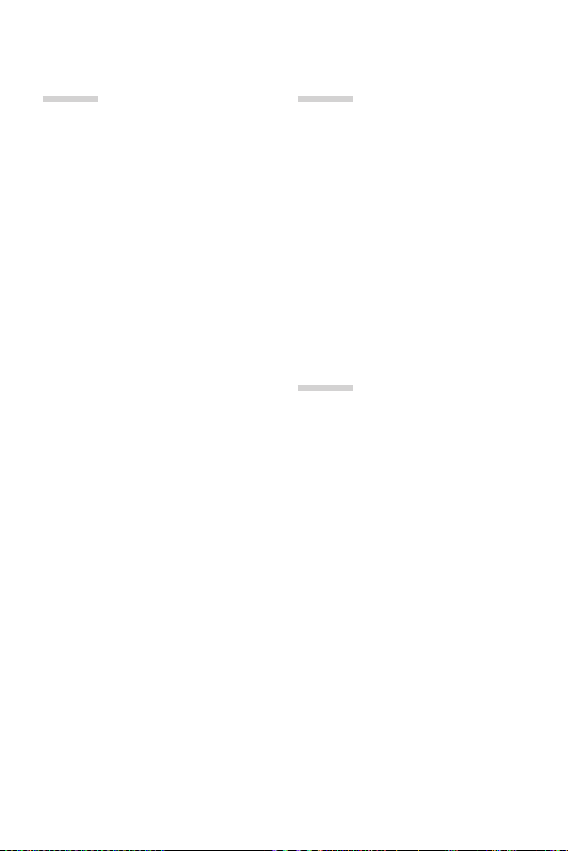
03
04
Användbara program
61 Installera och avinstallera
program
62 Papperskorgen
62 Samtal
66 SMS/MMS
67 Kamera
79 Galleri
84 Kontakter
86 QuickMemo+
88 Klocka
89 Kalender
90 Uppgifter
91 Musik
92 Kalkylator
92 E-post
94 Ljudinspelningsenhet
94 FM-radio
94 Filhanterare
95 LG Mobile Switch
95 Nedladdningar
96 LG SmartWorld
97 RemoteCall Service
97 CBS-meddelande
97 Facebook
98 Instagram
98 Chrome
98 Google-program
Inställningar
101 Inställningar
101 Nätverk
111 Ljud & Meddelande
112 Skärm
113 Allmänt
05
Appendix
122 LG-språkinställningar
122 LG Bridge
123 Uppdatering av telefonmjukvara
125 Vanliga frågor och svar
129 Stöldskyddsguide
130 Information om regler
och bestämmelser (IDregleringsnummer, E-märkning,
etc.)
130 Delar i härdat glas
130 Bildförhållande
131 Mer information
4Innehållsförteckning
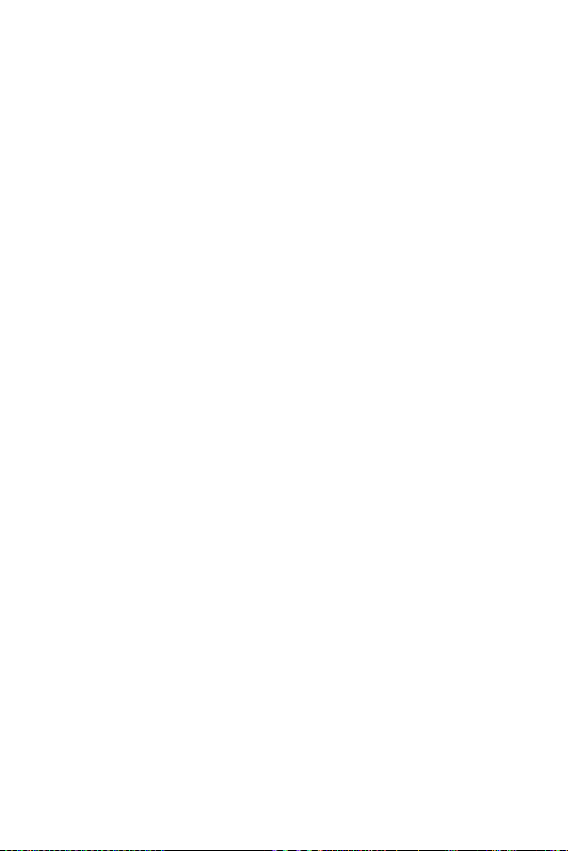
Riktlinjer för säker och effektiv användning
Läs de här enkla riktlinjerna. Det kan vara farligt eller olagligt att inte följa
riktlinjerna.
Om ett fel inträffar finns det ett programvaruverktyg inbyggd i enheten som samlar
in en fellogg. Det här verktyget samlar endast in felspecifika data, som signalstyrka,
cell-ID:ts position vid plötsligt samtalsstopp och öppna program. Loggen används
endast till att fastställa felets orsak. De här loggarna är krypterade och kan endast
öppnas på auktoriserade LG-reparationscenter om du lämnar in enheten för
reparation.
Exponering för radiovågor
Information om radiovågor och SAR (Specific Absorption Rate).
Enheten är utformad så att den uppfyller gällande säkerhetsföreskrifter i fråga
om exponering för radiovågor. Föreskrifterna grundar sig på vetenskapliga riktlinjer
som innehåller säkerhetsmarginaler utformade så att de tillförsäkrar alla människor,
oavsett ålder och hälsa, säkerhet under användning.
• I riktlinjerna för exponering för radiovågor används en mätenhet som kallas
Specific Absorption Rate, förkortat SAR. SAR-tester utförs med standardiserade
metoder där enheten sänder på högsta tillåtna nivå på alla frekvensband som
används.
• Vissa skillnader kan föreligga mellan olika LG-enheters SAR-nivåer, men de har
alla utformats så att de följer tillämpliga riktlinjer för exponering för radiovågor.
• SAR-gränsvärdet som rekommenderas av Internationella kommissionen för
skyddmoticke-joniserandestrålning(ICNIRP),är2W/kgpertio(10)gram
vävnad.
• Det högsta SAR-värdet för den här modellen som har uppmätts för användning
vidöratär0,277W/kg(10g)ochnärdenbärsmotkroppen1,540W/kg
(10g).
• Den här enheten uppfyller riktlinjerna för RF-exponering när den används
antingeninormaltlägemotöratellerminst5mmfrånkroppen.Omduhar
enheten i en mobilväska, ett bältesklipp eller en hållare, för att kunna använda
enheten när du bär den nära kroppen, får de inte innehålla metall och ska
befinnasigminst5mmfrånkroppen.Förattdetskagåattöverföradatafiler
och meddelanden, krävs en anslutning med hög kvalitet mellan enheten
och nätet. Ibland kan överföring av datafiler och meddelanden fördröjas tills
en sådan anslutning är tillgänglig. Se till att ovan angivna avstånd följs tills
överföringen är slutförd.
5
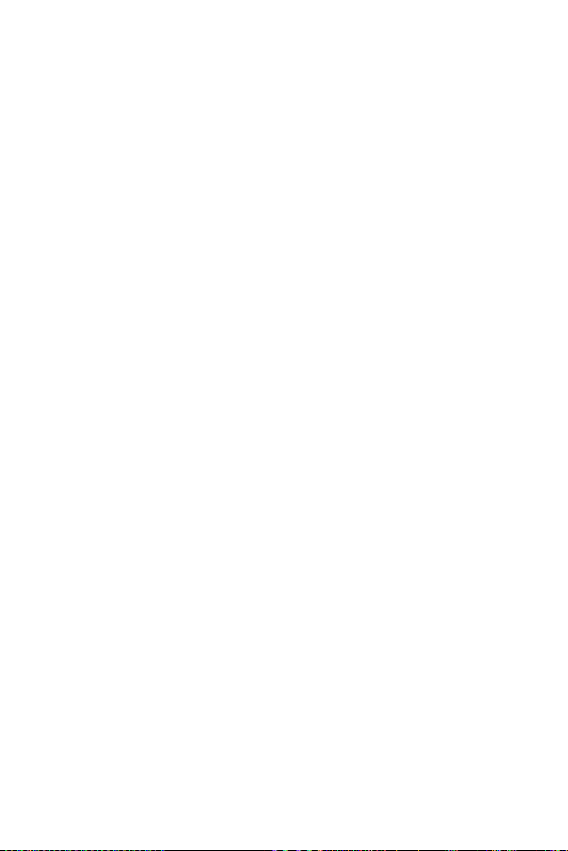
Information om RF-exponering från FCC
I augusti 1996 antog den amerikanska federala
kommunikationskommittén (FCC), med sin åtgärd i rapporten
och förordningen FCC 96-326, en uppdaterad säkerhetsnorm för
mänsklig exponering för elektromagnetisk radiofrekvensenergi (RF)
från FCC-reglerade sändare. Riktlinjerna överensstämmer med den
säkerhetsstandard som tidigare har angivits både internationellt och
i USA. Enhetens konstruktion uppfyller FCC:s riktlinjer och dessa
internationella standarder.
Avsnitt 15.19
Enheten uppfyller del 15 av FCC-reglerna. Följande två villkor gäller vid användning:
(1) Enheten får inte orsaka skadliga störningar, och
(2) enheten måste acceptera eventuell inkommande störning som kan orsaka att
enheten inte fungerar normalt.
Avsnitt 15.21
Ändringar som inte uttryckligen har godkänts av tillverkaren kan upphäva
användarens rätt att använda utrustningen.
Enheter som bärs nära kroppen
Enheten är testad för normal användning när den bärs nära kroppen och det är 1
cm mellan användarens kropp och enhetens baksida. För att uppfylla FCC:s krav
för RF-exponering måste det minsta avståndet mellan användarens kropp och
telefonens baksida vara 1 cm.
Bältesklämmor, hölster och liknande tillbehör med metalldelar är inte tillåtna.
Tillbehör som bärs nära kroppen där avståndet på 1 cm mellan användarens kropp
och enhetens baksida inte kan uppfyllas, och som inte har testats för normal
användning när den bärs nära kroppen, kanske inte uppfyller FCC:s gränsvärden för
RF-exponering och ska undvikas.
6Riktlinjer för säker och effektiv användning
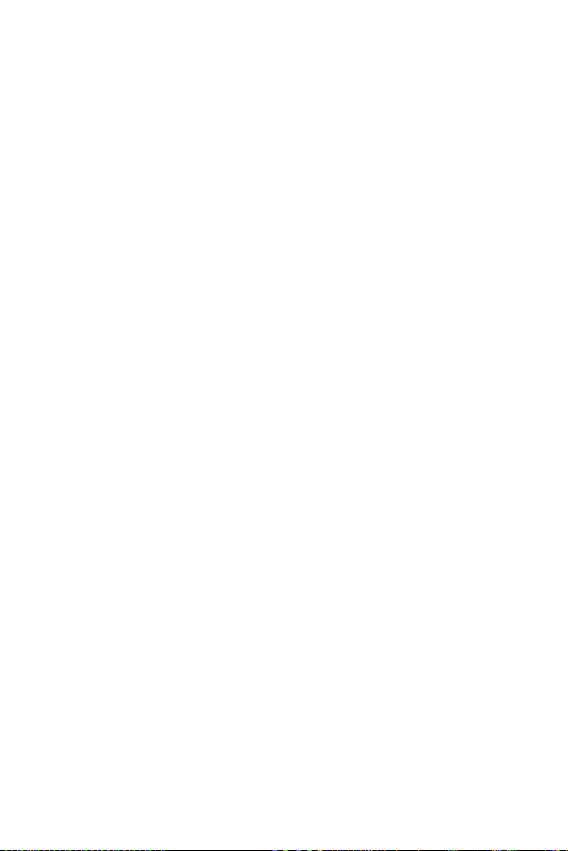
Avsnitt 15.105
Den här utrustningen har testats och uppfyller kraven för digitala enheter av klass
B, i enlighet med avsnitt 15 i FCC-bestämmelserna. De här kraven har utformats
för att ge tillräckligt skydd mot skadliga störningar i bostadsinstallationer. Den här
utrustningen skapar, använder och kan utstråla radiofrekvensenergi. Om den inte
installeras eller används i enlighet med instruktionerna kan den orsaka skadlig
störning på radiokommunikationer. Men det finns inga garantier för att störningar
inte sker i en viss installation. Om den här utrustningen skulle orsaka skadliga
störningar på tv-mottagning, vilket kan fastställas genom att man startar och
stänger av utrustningen, bör användaren försöka korrigera störningen med en eller
flera av följande åtgärder:
• Rikta om eller flytta mottagarantennen.
• Öka avståndet mellan utrustningen och mottagaren.
• Anslut utrustningen till ett annat uttag än det där mottagaren är ansluten.
• Be din återförsäljare eller en erfaren radio/TV-tekniker om hjälp.
Skötsel och underhåll av produkten
• Använd endast in-box-tillbehör som har godkänts av LG. LG:s garanti gäller inte
för skador eller fel som har orsakats av tillbehör från tredje part.
• En del av innehållet och illustrationerna kan skilja sig från enheten.
• Ta inte isär telefonen. Låt en utbildad tekniker utföra nödvändiga reparationer.
• Garantireparationer kan, efter LG:s gottfinnande, innefatta utbyte till nya eller
renoverade reservdelar eller kretskort med motsvarande funktionalitet som de
delar som byts ut.
• Använd inte telefonen i närheten av elektriska apparater som tv, radio och dator.
• Håll telefonen borta från värmekällor som element och spis.
• Tappa den inte i marken.
• Utsätt inte telefonen för vibrationer eller stötar.
• Stäng av enheten på alla platser där särskilda regler kräver det. Du bör till
exempel inte använda enheten på sjukhus eftersom den kan störa känslig
medicinsk utrustning.
• Ta inte i enheten med våta händer när den laddas. Det kan orsaka elektriska
stötar och allvarliga skador på enheten.
• Ladda inte mobilen nära lättantändliga material eftersom mobilen kan bli varm
och orsaka eldsvåda.
• Rengör telefonens utsida med en torr trasa (använd inte lösningsmedel som
bensen, thinner eller alkohol).
7Riktlinjer för säker och effektiv användning
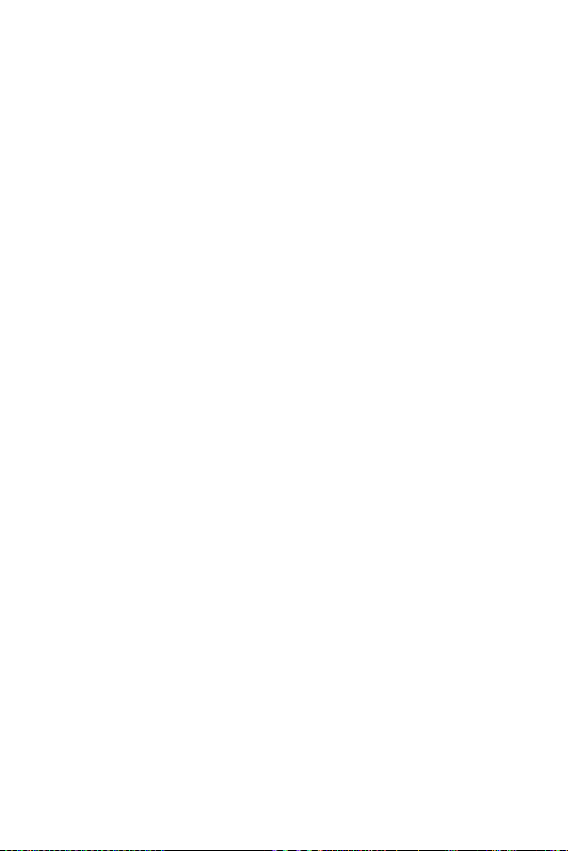
• Låt inte enheten ligga på ett mjukt underlag när du laddar den.
• Enheten ska laddas i ett väl ventilerat utrymme.
• Utsätt inte telefonen för kraftig rök eller stora mängder damm.
• Förvara inte enheten nära kreditkort eller andra kort med magnetremsa.
Informationen på magnetremsan kan skadas.
• Peka inte på skärmen med vassa föremål eftersom det kan skada enheten.
• Håll enheten borta från vätska och fukt.
• Använd alla tillbehör, till exempel handsfree, med försiktighet. Rör inte vid
antennen i onödan.
• Använd inte, rör inte och försök inte ta bort eller reparera glaset om det
är trasigt eller sprucket. Skada på glasskärmen på grund av missbruk eller
felanvändning täcks inte av garantin.
• Enheten är en elektronisk enhet som genererar värme vid normal användning.
Alltför långvarig direktkontakt med huden utan ventilation kan ge upphov till
obehag eller mindre brännskador. Du bör därför vara försiktig när du hanterar
enheten under eller direkt efter användningen.
• Om din enhet blir blöt ska du omedelbart koppla ur den och låta den torka
helt. Försök inte använda en extern värmekälla, t.ex. en ugn, mikrovågsugn eller
hårtork, för att skynda på torkningen.
• Se till att produkten inte kommer i kontakt med vätska. Använd eller ladda inte
produkten när den är våt. När produkten blir våt ändrar vätskeskadeindikatorn
färg. Observera att det här begränsar dig från att ta emot kostnadsfria
reparationstjänster efter eget gottfinnande.
Användning av enheten
Elektroniska apparater
Alla enheter kan utsättas för störningar som kan påverka funktionsdugligheten.
• Använd inte din enhet i närheten av medicinsk utrustning utan att först
ha begärt tillstånd. Kontakta din läkare för att få information om huruvida
användning av enheten kan störa användningen av din medicinska utrustning.
• Pacemakertillverkarerekommenderarettavståndpåminst15cmmellan
andra enheter och en pacemaker för att undvika potentiellt farliga störningar i
pacemakern.
• Enheten kan avge ett starkt eller blinkande ljussken.
• Vissa hörapparater kan störas av enheter.
8Riktlinjer för säker och effektiv användning
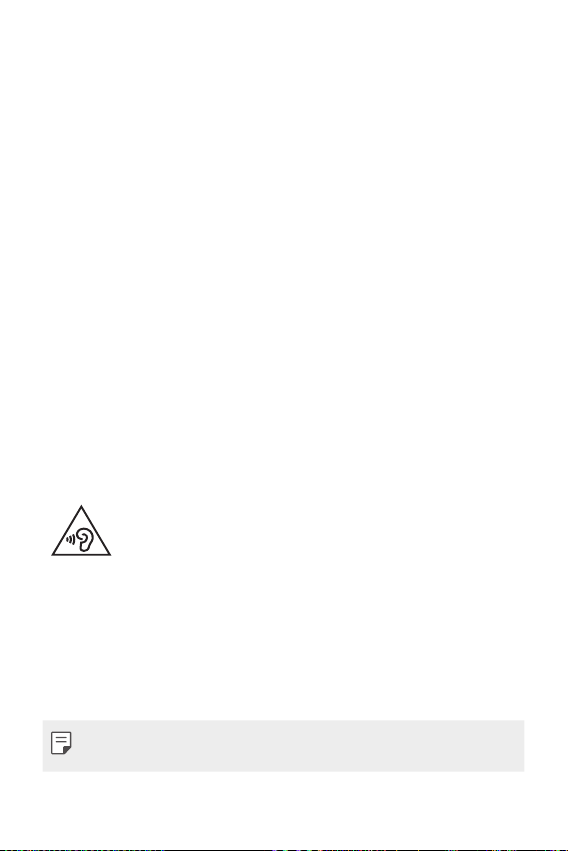
• Mindre störningar kan märkas på tv, radio, datorer och liknande utrustning.
• Användommöjligtenhetenitemperaturermellan0°Coch35°C.Omdu
utsätter enheten för extremt höga eller låga temperaturer, kan det leda till att
den inte fungerar som den ska, att den skadas eller till och med exploderar.
Trafiksäkerhet
Kontrollera vilka lagar och förordningar om användning av enheter under bilkörning
som gäller i de områden du befinner dig i.
• Använd inte handhållna enheter medan du kör.
• Ägna all uppmärksamhet på körningen.
• Stanna vid vägkanten innan du ringer upp eller svarar om körförhållandena gör
det möjligt.
• Radiovågorna från telefonen kan påverka vissa elektroniska system i fordonet
såsom bilstereo och säkerhetsutrustning.
• Om du kör ett fordon som är utrustat med airbag får ingen monterad eller
sladdlös telefonutrustning vara i vägen för den. Det kan göra att airbagen inte
fungerar eller resultera i allvarliga skador på grund av funktionsfel.
• Om du lyssnar på musik när du är ute och går är det viktigt att volymen inte är
för hög så att du hör vad som händer i din omgivning. Det här är speciellt viktigt
i närheten av vägar.
Undvik hörselskador
För att undvika hörselskador bör du inte lyssna på hög volym under
långa tidsperioder.
Hörselskador kan uppstå om du utsätts för höga ljud under långa tidsperioder.
Vi rekommenderar att du inte startar och stänger av telefonen nära öronen. Vi
rekommenderar också att ljudvolym vid samtal och musik är ställd på en lagom
nivå.
• När du använder hörlurar ska du sänka volymen om du inte kan höra personer
som är nära dig prata eller om personen som sitter bredvid dig kan höra vad du
lyssnar på.
• Överdrivet hög volym och överdrivet tryck från hörlurarna kan orsaka
hörselskador.
9Riktlinjer för säker och effektiv användning
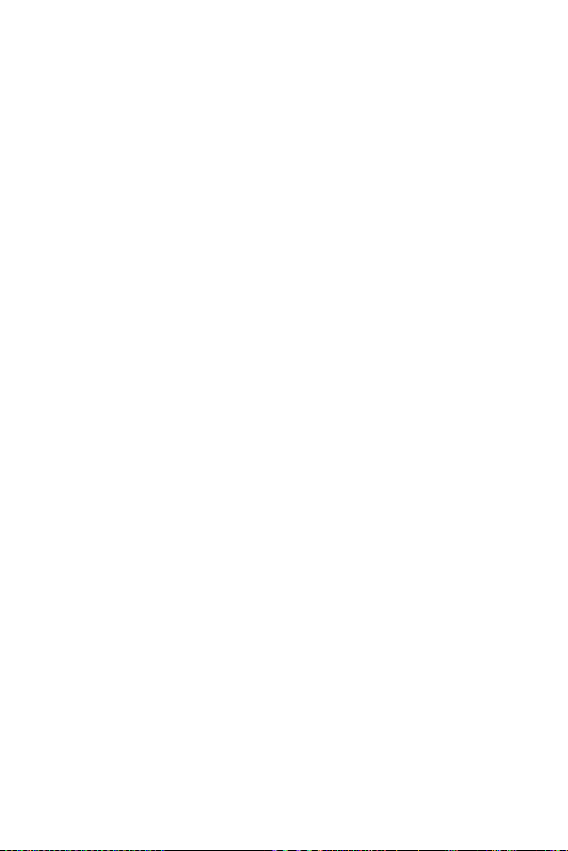
Glasdelar
Vissa delar av enheten är gjorda av glas. Glaset kan gå sönder om enheten tappas
på ett hårt underlag eller får en ordentlig stöt. Om glaset går sönder ska du inte
röra eller försöka ta bort det. Använd inte enheten igen förrän glaset har bytts ut
av en auktoriserad tjänstleverantör.
Sprängningsområde
Använd inte enheten i områden där sprängning sker. Följ restriktioner, förordningar
och bestämmelser.
Brandfarliga ångor
• Använd inte enheten vid bensinstationer.
• Använd den inte i närheten av bränsle eller kemikalier.
• Förvara inte lättantändlig gas, vätska och explosiva ämnen på samma ställe i
bilen som där du förvarar din enhet och dess tillbehör.
I ett flygplan
Trådlösa enheter kan orsaka störningar i flygplan.
• Stäng av enheten före ombordstigning på flygplan.
• Använd den inte heller medan planet står stilla utan personalens tillstånd.
Barn
Förvara enheten på ett säkert ställe utom räckhåll för små barn. De smådelar som
finns på telefonen kan, om de plockas loss, utgöra en kvävningsrisk för barn.
Nödsamtal
Nödsamtal är eventuellt inte tillgängliga i alla mobilnät. Undvik därför situationer
där du endast har den här enheten att tillgå för att ringa nödsamtal. Kontrollera vad
som gäller med nätoperatören.
Batteriinformation och skötsel
• Batteriet behöver inte laddas ur helt innan du laddar upp det. Till skillnad från
andra batterier har det här ingen minneseffekt som kan försämra batteriets
prestanda.
• Använd enbart LG:s batterier och laddare. LG:s laddare är konstruerade för att
maximera batteriets livslängd.
10Riktlinjer för säker och effektiv användning
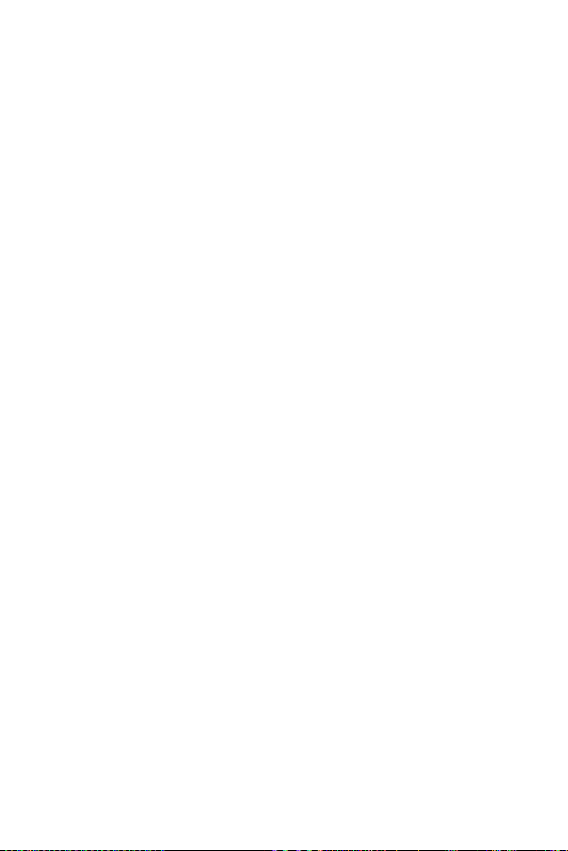
• Ta inte isär eller kortslut batteriet.
• Byt ut batteriet när det inte längre fungerar på godtagbart sätt. Batteriet kan
laddas upp flera hundra gånger innan det behöver bytas ut.
• Ladda batteriet om det inte har använts under en längre tid. Det ger bättre
prestanda.
• Utsätt inte batteriladdaren för direkt solljus. Använd den inte heller i fuktiga
miljöer som badrum.
• Förvara inte batteriet i varma eller kalla miljöer. Det kan försämra batteriets
prestanda.
• Risk för explosion om batteriet ersätts med ett batteri av felaktig typ. Kassera
förbrukade batterier i enlighet med tillverkarens instruktioner.
• Koppla alltid ur laddaren ur vägguttaget när enheten är fulladdad. Då drar inte
laddaren ström i onödan.
• Den faktiska batteritiden beror på nätverkskonfigurationen,
produktinställningarna, hur batteriet används, vilket skick det är i samt
miljöförhållanden.
• Se till så att inga vassa föremål som ett husdjurs tänder eller klor kommer i
kontakt med batteriet. Det kan medföra risk för brand.
Skydda personuppgifter
• Skydda dina personuppgifter så att känslig information inte läcks eller
missbrukas.
• Gör alltid en säkerhetskopia när du använder enheten. LG ansvarar inte för
dataförluster.
• Säkerhetskopiera all information och återställ enheten innan den kasseras för
att förhindra att känsliga uppgifter hamnar i orätta händer och missbrukas.
• Läs texten för godkännande noggrant när du hämtar program.
• Var försiktig med att använda program som har åtkomst till flera funktioner
eller dina personuppgifter.
• Kontrollera dina konton regelbundet. Om du upptäcker tecken på missbruk av
dina personuppgifter kan du kontakta mobiloperatören och be dem ta bort
kontot eller ändra kontouppgifterna.
• Om enheten tappas bort eller blir stulen ska du byta lösenord på kontot för att
skydda personuppgifterna.
• Använd inte program från okända källor.
11Riktlinjer för säker och effektiv användning
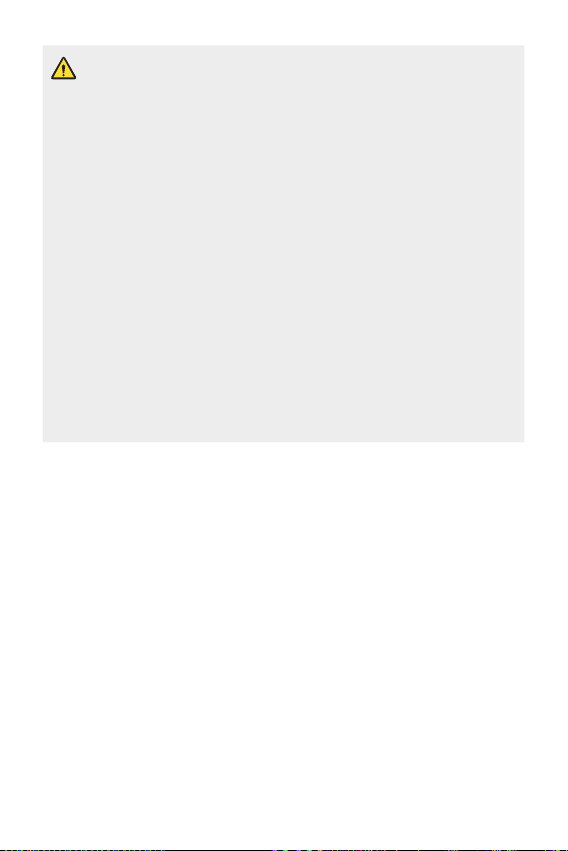
Meddelande angående batteribyte
• Litiumjonbatterier är farliga och kan orsaka skador.
• Batteribyten av andra än kvalificerad personal kan leda till skador på din
enhet.
• Byt inte batteriet själv. Batteriet kan skadas vilket kan få det att
överhettas och leda till skador. Batteriet måste bytas ut av en
auktoriserad tjänstleverantör. Batteriet bör återvinnas och ska inte
kastas i hushållssoporna.
• Om den här produkten innehåller ett batteri som sitter inbyggt i
produkten och inte enkelt kan tas bort av användarna rekommenderar
LG att endast behöriga personer tar ur batteriet, antingen för byte
eller återvinning i slutet av produktens livslängd. För att förhindra
skada på produkten och av säkerhetsskäl får användarna inte försöka
ta ur batteriet och ska kontakta LG Service Helpline, eller en annan
oberoende tjänsteleverantör för att få hjälp.
• Borttagning av batteriet inkluderar demontering av produktens kåpa,
frånkoppling av elektriska kablar/kontakter och försiktigt uttag av
batteriet med specialverktyg. Vid behov av instruktioner från behöriga
fackmän kring hur batteriet avlägsnas på ett säkert sätt, besök sidan
http://www.lge.com/global/sustainability/environment/take-back-recycling
.
12Riktlinjer för säker och effektiv användning
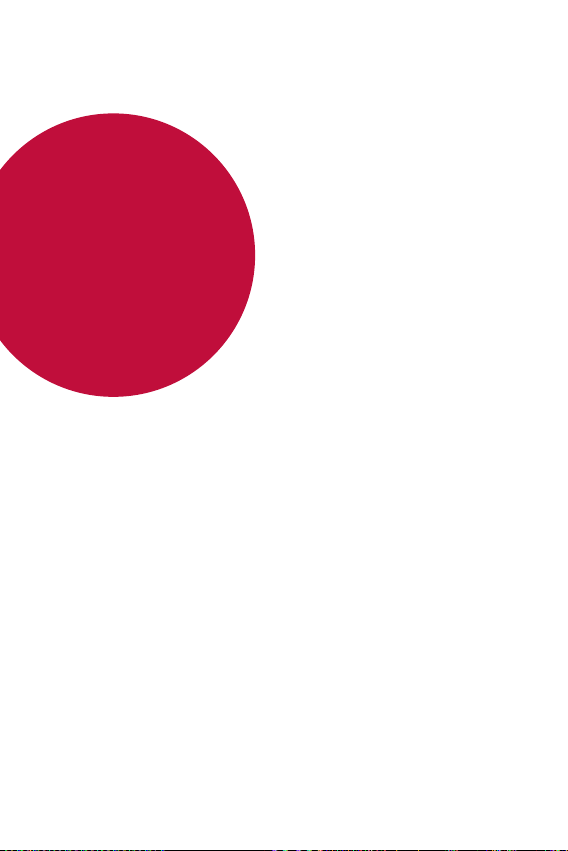
01
Skräddarsydda funktioner
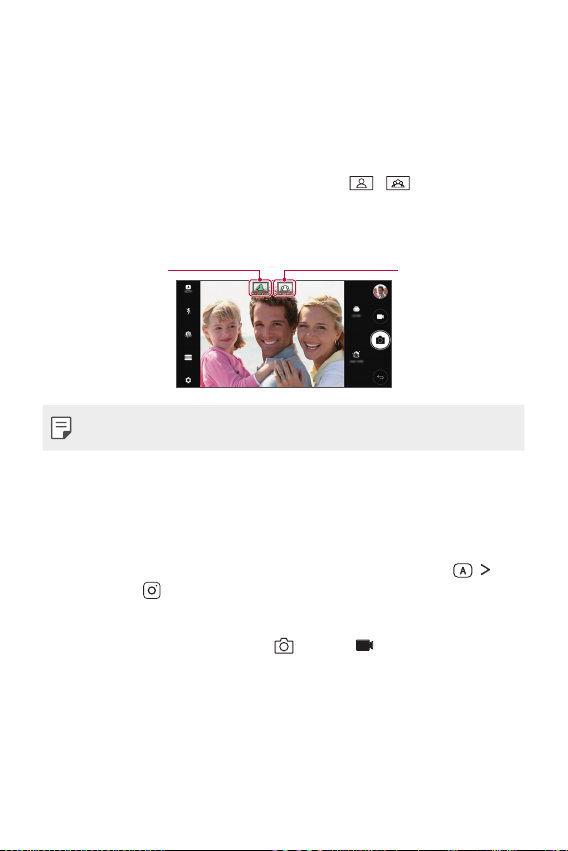
Kamerafunktioner
Vidvinkelkamera
Du kan ta bilder och spela in videor med en bredare vinkel än det faktiska
synfältet med hjälp av vidvinkelfunktionen på den främre kameran.
Starta kameraprogrammet och tryck sedan på
mellan standardläge och vidvinkel.
Främre kamera
Ikon för
standardvinkel
/ för att växla
Ikon för vidvinkel
• Mer information finns i
Starta kameran
.
Kameraläget FYRKANT
Du kan ta flera bilder eller videor som ett collage genom att använda den främre
och bakre kameran. Du kan spara bilder och videor med olika utseenden.
Starta kameraprogrammet och tryck sedan på ALLMÄNT ( )
1
FYRKANT (
Tryck på LÄGE och välj önskat kameraläge.
2
Ta ett foto genom att trycka på . Tryck på om du vill spela in en
3
video.
Skräddarsydda funktioner 14
).
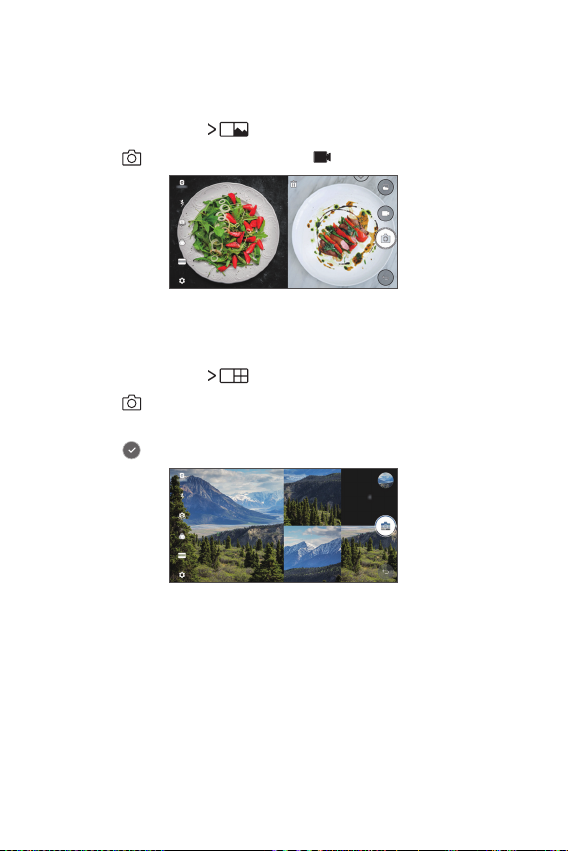
Ögonblicksbild
Du kan ta en bild eller spela in en video, och sedan förhandsgranska bilden
eller videon direkt.
Tryck sedan på LÄGE i läget FYRKANT.
1
Tryck på för att ta en bild. Tryck på för att spela in en video.
2
Rutnätsbild
Du kan ta upp till fyra bilder organiserade i en fyrkant.
Tryck sedan på LÄGE i läget FYRKANT.
1
Tryck på för att ta foton samtidigt eller sekventiellt beroende på
2
den visade layoutordningen.
Tryck på om du vill spara.
3
Skräddarsydda funktioner 15
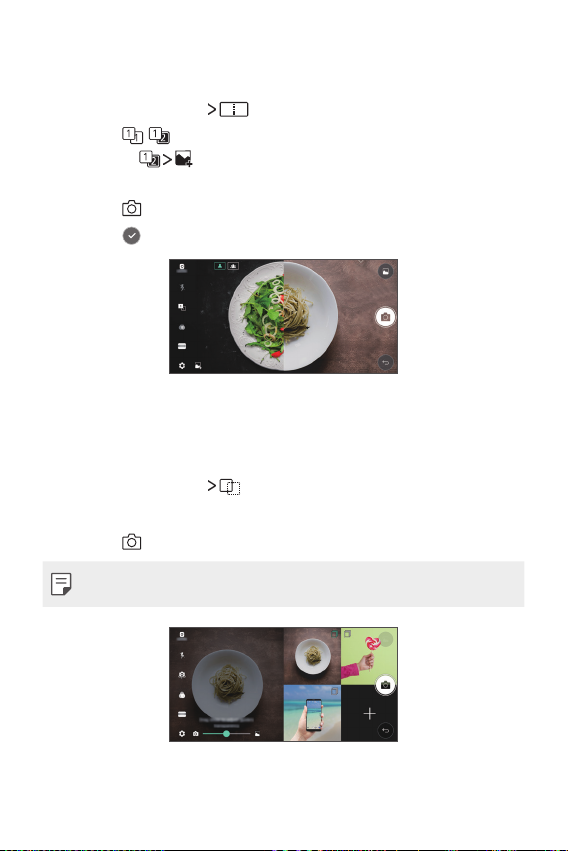
Matcha bild
Du kan ta två bilder på samma gång eller separat.
Tryck sedan på LÄGE i läget FYRKANT.
1
Tryck på / för att ta en bild samtidigt eller separat.
2
• Tryck på
första bild.
Tryck på för att ta en bild.
3
Tryck på för att spara (vid behov).
4
om du vill använda en bild från Galleriet som
Guidebild
Du kan ta foton genom att efterbilda den pose som används i ett annat
foto.
Tryck sedan på LÄGE i läget FYRKANT.
1
Välj den pose som du vill efterbilda bland alternativen till höger.
2
Tryck på för att ta en bild.
3
• Använd skjutreglaget för att kontrollera bakgrundstransparensen.
Skräddarsydda funktioner 16
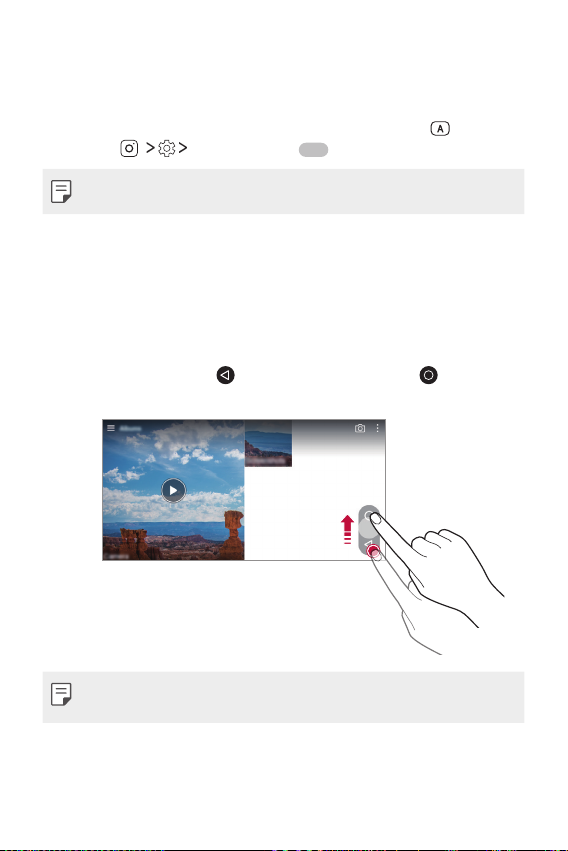
Fast inspelning
Du kan använda funktionen för fast inspelning för att minska
rörelseoskärpan när du spelar in en video.
Starta kameraprogrammet och tryck sedan på ALLMÄNT (
FYRKANT (
) Fast inspelning .
) eller
• Mer information finns i
Starta kameran
.
Gallerifunktioner
Navigationsknapp
Om du vill gå snabbt till hemskärmen när galleriet visas i liggande
orientering trycker du ned
sedan bort fingret.
• Du kan ändra läge på navigationsknappen genom att dra den
horisontellt längs med skärmens nedre del.
och flyttar fingret uppåt till , och tar
Skräddarsydda funktioner 17
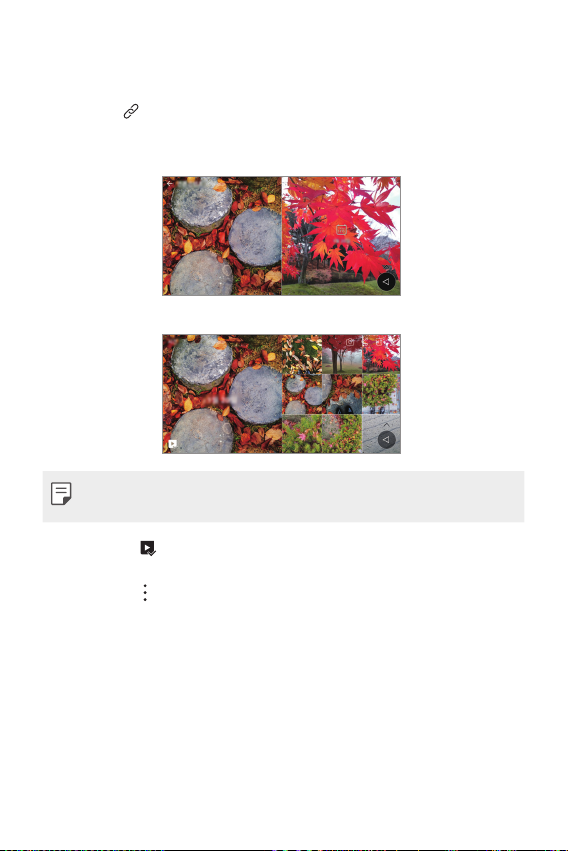
Närliggande innehåll
Du kan redigera och anpassa närliggande innehåll i galleriet.
Tryck på när du tittar på en förhandsgranskning av en bild.
1
När ikonen som är kopplad till det datum då fotot togs visas trycker
2
du på skärmen.
• Du kan visa foton kopplade till valt datum.
• Närliggande innehåll kan kopplas till upp till fyra kombinationer av
uppgifterna Minnen, Datum, Plats, Kamera-läge.
• Tryck på om du vill spara det närliggande innehållet som en
video.
• Tryck på
om du vill se fler alternativ.
Skräddarsydda funktioner 18
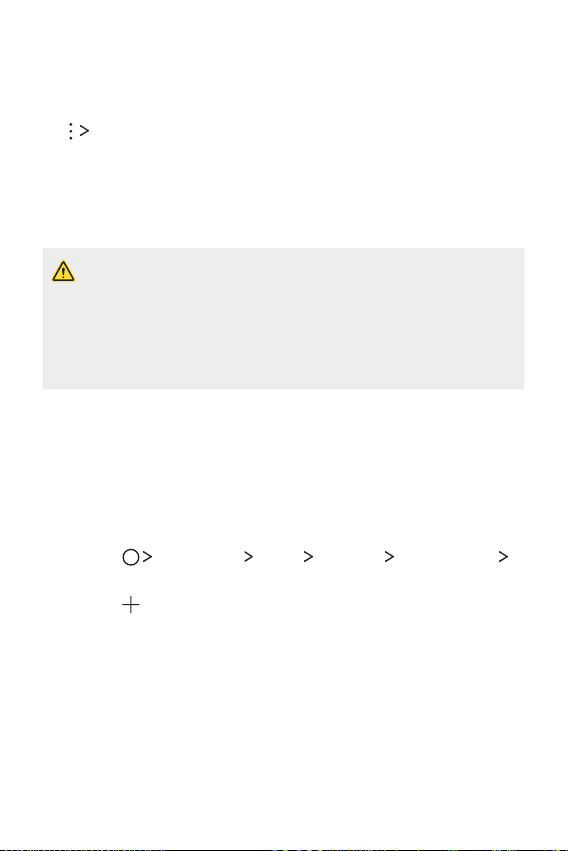
Göra en GIF
Du kan enkel skapa en GIF-fil från en inspelad video.
Spela upp videon. Vid den önskade startpunkten i videon trycker du på
1
Skapa GIF.
Välj längden på den GIF som du vill skapa.
2
• GIF-bilder skapas under den tid som väljs från den aktuella tiden.
• För videor som är kortare än fem sekunder skapas GIF-bilder
automatiskt för den återstående tiden.
• Funktionen för att göra GIF-bilder tillhandahålls för att användaren
ska kunna få utlopp för sin kreativitet. Om du inkräktar på annans
upphovsrätt eller överträder lagstiftning mot kränkning och förtal
genom att använda funktionen för att skapa GIF-bilder kan du bli civiloch straffrättsligt ansvarig. Var noga med att inte kopiera eller överföra
andras verk utan tillstånd. LG Electronics tar inget ansvar för den
enskilda användarens agerande.
Skapa kollage med bakgrundsbilder
Du kan göra en egen kollagebild och visa den som en låsskärm.
Du kan välja flera kollagebilder som en bakgrundsbild som förändras varje
gång skärmen stängs av eller startas.
Tryck på Inställningar Skärm Låsskärm Bakgrundsbild
1
Kollage-bakgrund.
Tryck på och välj de bilder som du vill visa som ett kollage.
2
Skräddarsydda funktioner 19
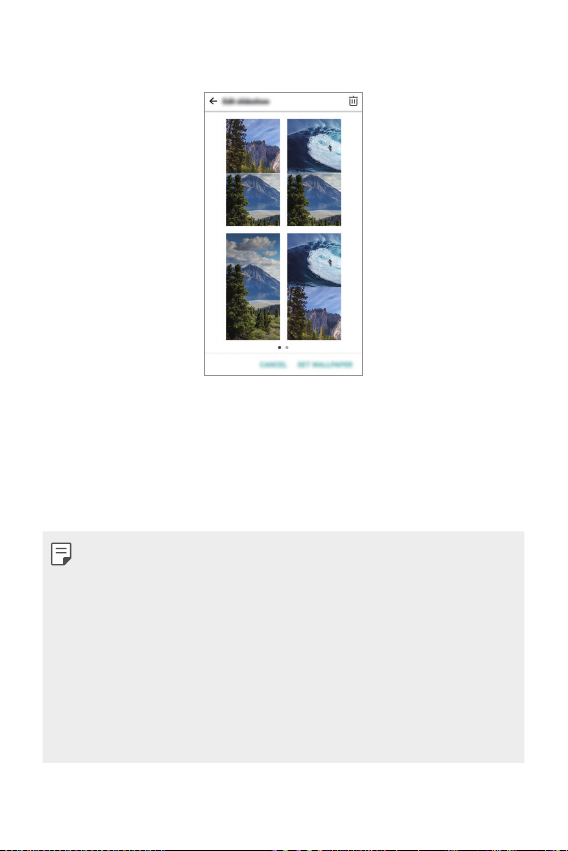
Redigera bildspelet enligt önskemål och tryck på ANGE
3
BAKGRUNDSBILD.
Ansiktsidentifiering
Översikt över ansiktsidentifiering
Du kan inaktivera skärmlåset med hjälp av sparade ansiktsdata.
• Den här funktionen kan vara mer säkerhetskänslig än andra skärmlås
som Mönster, PIN och Lösenord.
• När ett liknande ansikte eller ett foto används kan skärmlåset låsas upp.
• Data om det igenkända ansiktet lagras säkert i enheten.
• När ansiktsidentifiering har valts som skärmlås måste du ange det
Mönster, PIN eller Lösenord som användes vid ansiktsregistreringen
när du startar telefonen, du kan inte använda ansiktsidentifiering vid
uppstart. Därför ska du vara försiktig så att du inte glömmer det.
• Om enheten inte känner av ansiktet, eller om du har glömt det Mönster,
PIN eller Lösenord som användes vid registreringen kan du besöka
närmaste LG kundservicecenter med din enhet och ID-kort.
Skräddarsydda funktioner 20
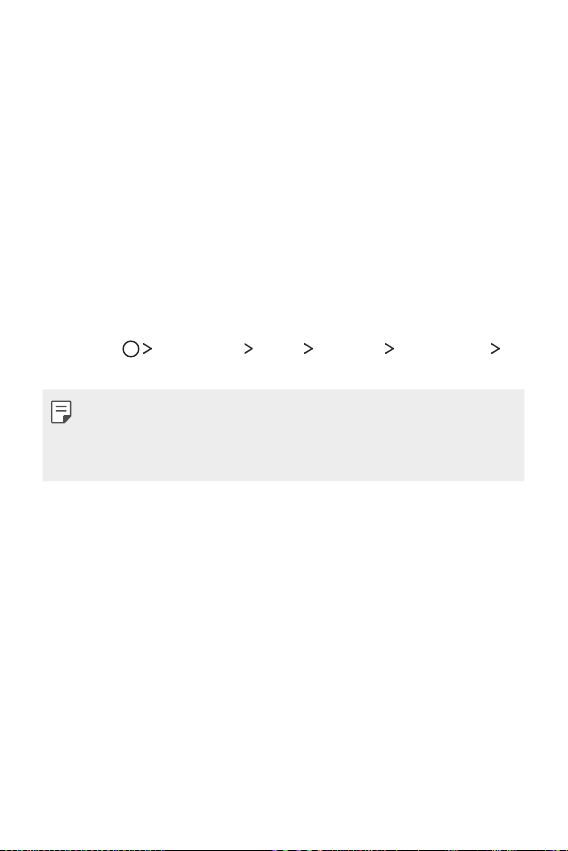
Försiktighetsåtgärder vid ansiktsidentifiering
Ansiktsidentifieringens noggrannhet kan minska i följande fall. Du kan
förbättra precisionen genom att kontrollera följande innan du använder
enheten.
• Om ansiktet döljs av en hatt, glasögon eller en mask, eller om ditt
ansikte ser annorlunda ut på grund av mycket smink eller skägg.
• Om det finns fingeravtryck eller främmande objekt på kamerans
objektiv, eller om enheten inte kan identifiera ditt ansikte på grund av
för starkt eller svagt ljus.
Registrera ansiktsdata
Innan du använder funktionen ansiktsidentifiering ska du registrera dina
ansiktsdata på enheten.
Tryck på Inställningar Skärm Låsskärm Välj skärmlås
1
Tillåt Ansiktsidentifiering.
• För att använda denna funktion måste skärmlåset ha angetts med ett
Mönster, PIN eller Lösenord.
• Om skärmlåset inte är inställt registrerar du data genom att följa
anvisningarna på skärmen. Mer information finns i
Håll enheten framför ögonen.
2
Registrera ditt ansikte genom att följa instruktionerna på skärmen.
3
• Registrera ditt ansikte i ett rum som inte är för ljust eller för mörkt.
• Placera hela ansiktet inuti guidelinjen på skärmen och justera
genom att sakta vinkla enheten uppåt, nedåt, till vänster eller till
höger.
Tryck på OK när du har registrerat ansiktet.
4
Ställa in ett skärmlås
.
Skräddarsydda funktioner 21
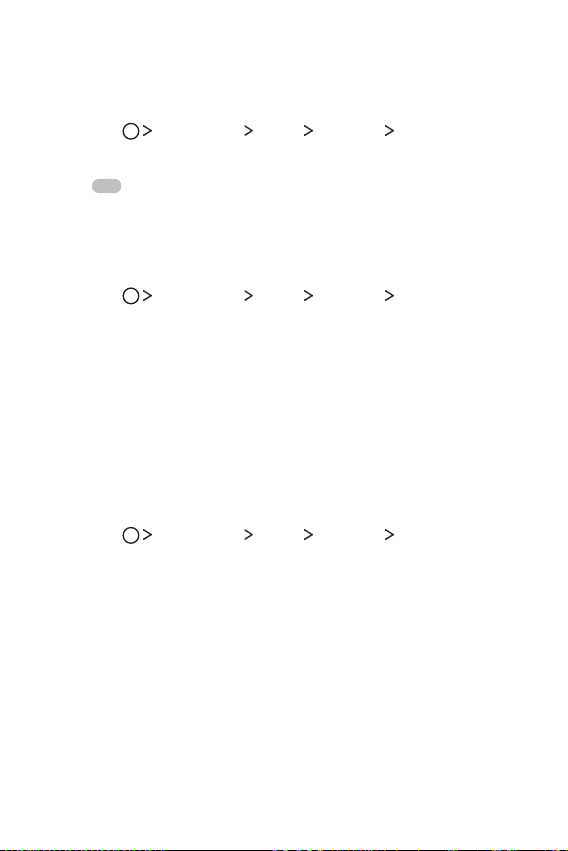
Låsa upp skärmen med ansiktsidentifiering
Du kan låsa upp skärmlåset med ansiktet istället för med ett Mönster,
PIN eller Lösenord.
Tryck på Inställningar Skärm Låsskärm Välj skärmlås.
1
Lås upp skärmen enligt den specificerade metoden.
2
Dra för att aktivera funktionen ansiktsidentifiering.
3
Förbättra ansiktsidentifieringen
Du kan lägga till ansiktsdata tagna under olika förhållanden för att
förbättra ansiktsidentifieringen.
Tryck på Inställningar Skärm Låsskärm
1
Ansiktsidentifiering.
Lås upp skärmen enligt den specificerade metoden.
2
Välj Förbättra ansiktsidentifiering.
3
Registrera ditt ansikte genom att följa instruktionerna på skärmen.
4
Tryck på OK när du har registrerat ansiktet.
5
Ta bort ansiktsdata
Du kan ta bort registrerade ansiktsdata och registrera dem igen om
ansiktsidentifieringen inte fungerar som den ska.
Tryck på Inställningar Skärm Låsskärm
1
Ansiktsidentifiering.
Lås upp skärmen enligt den specificerade metoden.
2
Välj Radera ansikte för att ta bort ansiktsdata.
3
Låsa upp skärmen med ansiktet när skärmen är
avstängd
Med skärmen avstängd, höj enheten och titta på den främre skärmen.
Enheten upptäcker ditt ansikte och skärmen låses upp.
Avaktivera den här funktionen med instruktionen nedan.
Skräddarsydda funktioner 22
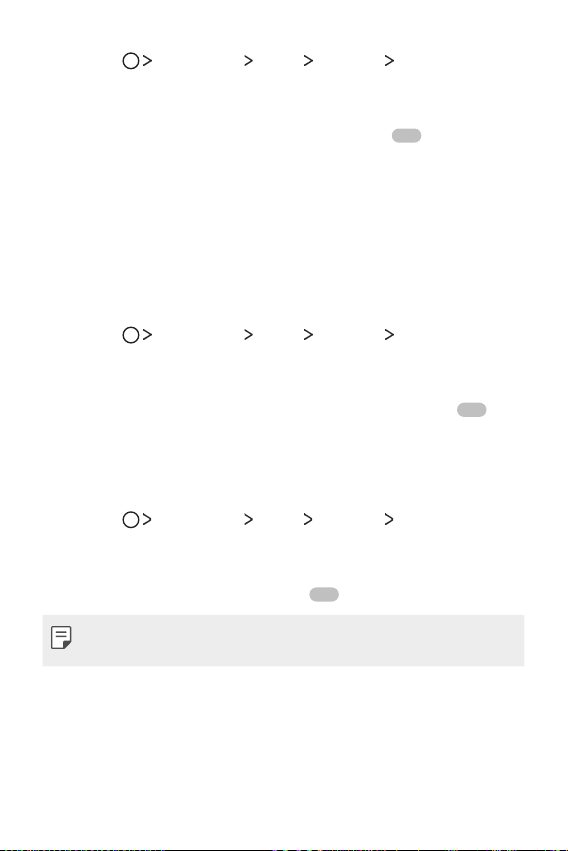
Tryck på Inställningar Skärm Låsskärm
1
Ansiktsidentifiering.
Lås upp skärmen enligt den specificerade metoden.
2
Dra Tillåt ansiktsavtryck när skärmen är släckt för att stänga
3
av funktionen.
• Ansiktsidentifieringsfunktionen är endast tillgänglig när skärmen är
låst.
Låsa upp skärmen med ansiktsidentifiering och sedan
dra på skärmen
När skärmen är avstängd kan du låsa upp skärmen genom att utföra
ansiktsidentifiering och sedan dra på skärmen.
Tryck på Inställningar Skärm Låsskärm
1
Ansiktsidentifiering.
Lås upp skärmen enligt den specificerade metoden.
2
Dra Svep för att låsa upp efter att ansiktet identifierats för
3
att aktivera funktionen.
Förbättra ansiktsidentifiering
Du kan hindra enheten från att öppnas med fotografier, bilder eller videor.
Tryck på Inställningar Skärm Låsskärm
1
Ansiktsidentifiering.
Lås upp skärmen enligt den specificerade metoden.
2
Dra Avancerad Ansiktsidentifiering för att aktivera funktionen.
3
• Ansiktsidentifieringens hastighet kan försämras om du aktiverar den
här funktionen.
Skräddarsydda funktioner 23
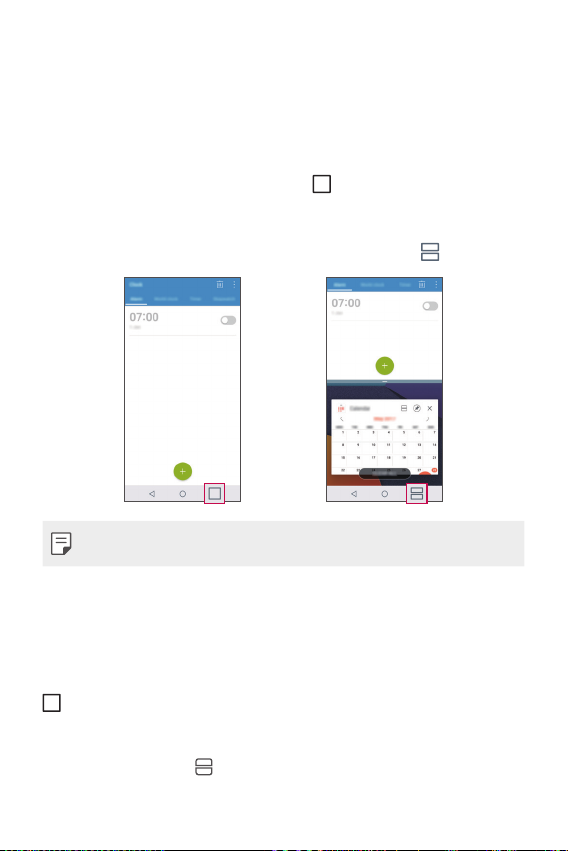
Multikörningsfunktionen
Multi-fönster
Du kan använda två program samtidigt genom att dela in skärmen i
Multi-fönster.
När du använder ett program håller du in
väljer sedan ett program i listan över de senast använda programmen.
• Du kan använda två program som visas på huvudskärmen samtidigt.
• Om du vill stoppa funktionen Multi-fönster håller du in
• Multi-fönster stöds inte av vissa program, inklusive hämtade program.
Översiktsskärmen
Översiktsskärmen ger en förhandsvisning av de senast använda
programmen.
Om du vill visa listan över de senast använda programmen trycker du på
på hemskärmen och sedan på det program du vill använda.
• Tryck på ett program med fingret och dra den till skärmens övre del
om du vill sätta igång programmet med funktionen Multi-fönster. Du
kan också trycka på
överst i varje program.
i navigationsknapparna och
.
Skräddarsydda funktioner 24
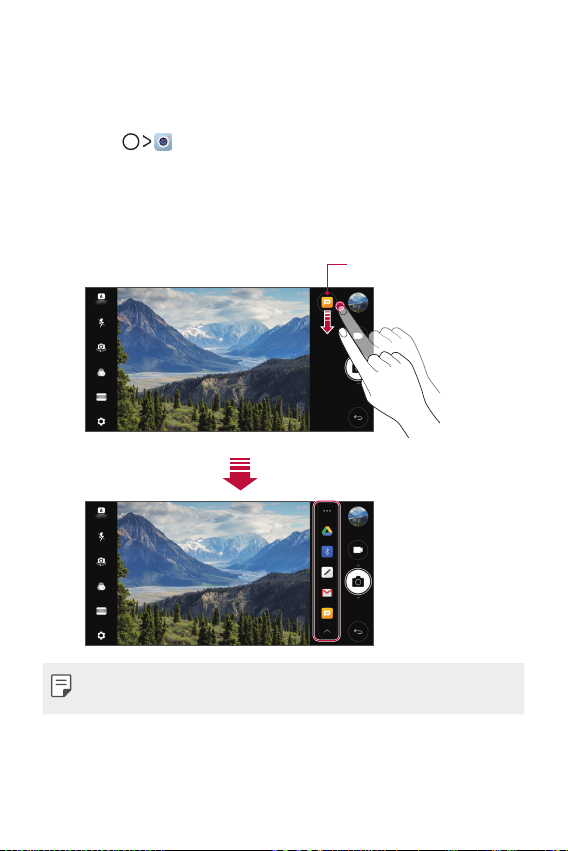
quick share
Du kan dela en bild eller video med önskat program direkt efter att du har
tagit den.
Tryck på och ta sedan en bild eller spela in en video.
1
Tryck på programikonen som visas på skärmen om du vill dela den
2
med hjälp av programmet.
Du kan även svepa ikonen i motsatt riktning för att se vilka andra
program du kan använda för att dela dina bilder och videor.
quick share-ikonen
• Programmet som visas av quick share-ikonen kan variera beroende på
typ och hur ofta de installerade programmen används.
Skräddarsydda funktioner 25
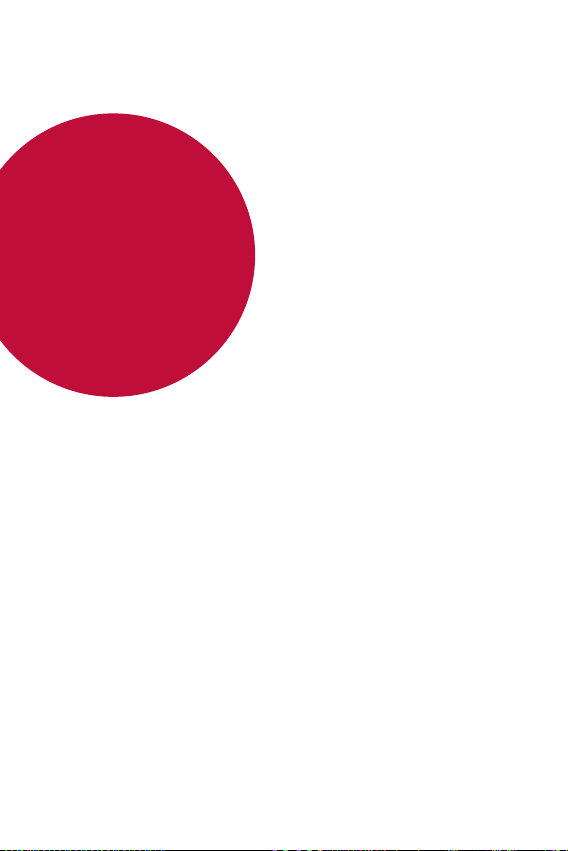
02
Grundläggande funktioner
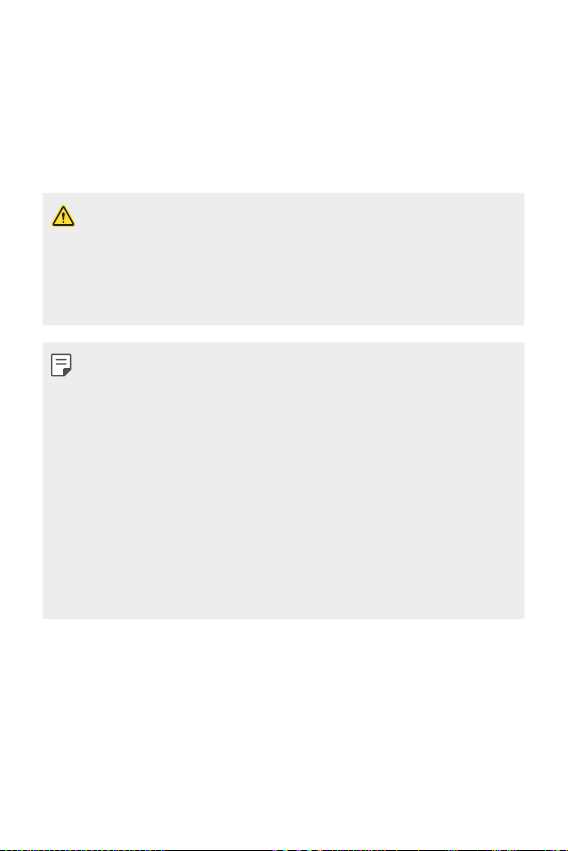
Produktkomponenter och tillbehör
Följande delar medföljer enheten.
• Enhet
• Stereoheadset
• USB-kabel
• De artiklar som beskrivs ovan kan vara extra tillbehör.
• Vilka artiklar som medföljer enheten och tillgängliga tillbehör kan variera
beroende på område eller tjänstleverantör.
• Använd alltid äkta LG Electronics-tillbehör. Användning av tillbehör
från andra tillverkare kan orsaka funktionsfel och försämra telefonens
prestanda. De kanske inte omfattas av LG:s reparationsservice.
• Om något av dessa bastillbehör saknas kontaktar du återförsäljaren
som du köpte telefonen av.
• Om du vill köpa ytterligare bastillbehör kontaktar du LG:s servicecenter.
• Om du vill köpa valfria tillbehör kontaktar du LG:s servicecenter för
information om återförsäljare.
• Vissa objekt i produktförpackningen kan komma att ändras utan
föregående meddelande.
• Utseende och specifikationer för enheten kan komma att ändras utan
föregående meddelande.
• Enhetsspecifikationerna kan variera beroende på område och
tjänstleverantör.
• Använd bara äkta tillbehör från LG Electronics. Användning av tillbehör
från tredje part kan skada enheten eller orsaka funktionsfel.
• Laddare
• Snabbstartsguide
• Utmatningsverktyg
Grundläggande funktioner 27
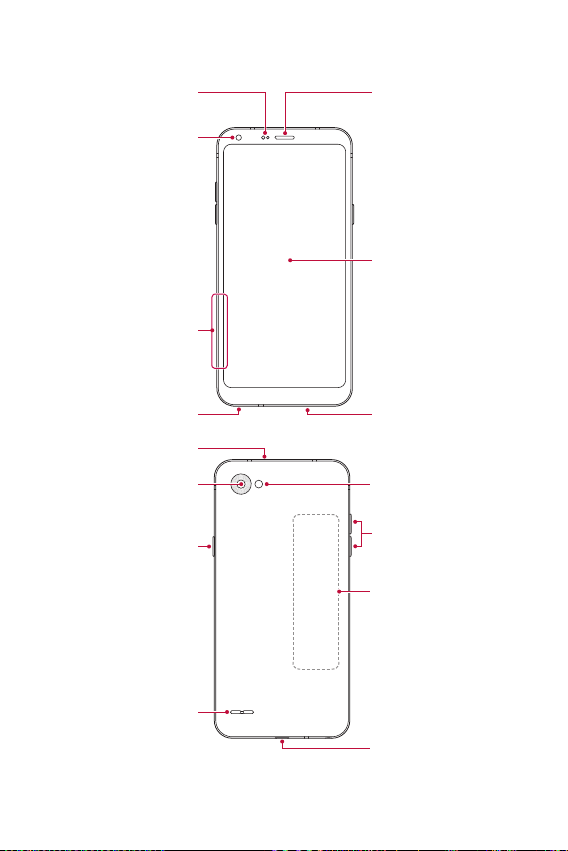
Översikt
omgivningsljussensor
Främre kameraobjektiv
Nano-SIM-/
minneskortsfack
Närhets-/
Hörlur
Pekskärm
Uttag för stereoheadset
Mikrofon
Bakre kameraobjektiv
Ström-/låsknapp
Högtalare
Mikrofon
Blixt
Volymknappar (+/-)
NFC-område
Laddnings-/USB-port
Grundläggande funktioner 28
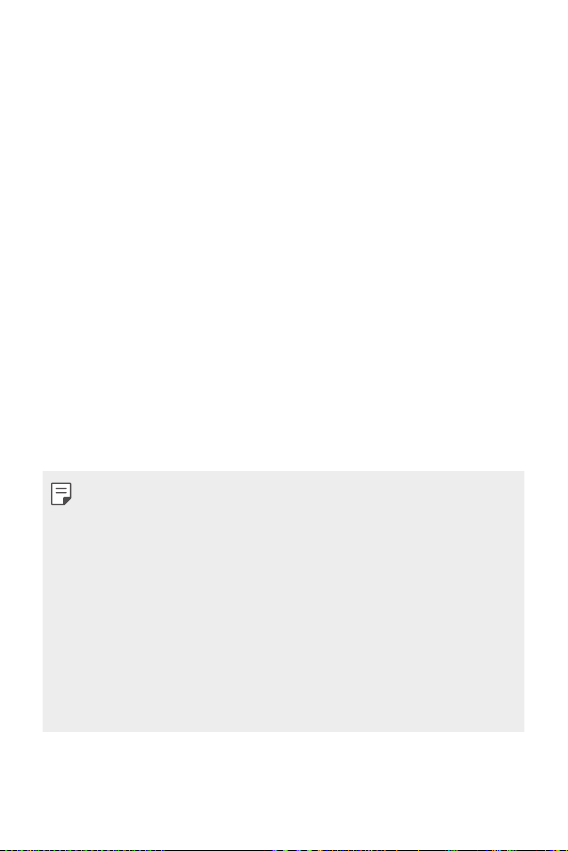
• Närhets-/omgivningsljussensor
- Närhetssensor: När telefonen hålls nära kroppen under ett
samtal stängs skärmen av och pekfunktionen inaktiveras av
närhetssensorn. Skärmen och pekfunktionen aktiveras igen när
telefonen är utom ett visst räckhåll.
- Omgivningsljussensor: Omgivningsljussensorn analyserar
omgivningsljusets intensitet när läget för automatisk ljusstyrka är
aktiverat.
• Volymknappar
- Ställ in volymen för ringsignaler, samtal och aviseringar.
- Tryck lätt på en volymknapp för att ta en bild när du använder
kameran. Om du vill ta flera bilder i en serie håller du volymknappen
nedtryckt.
- Tryck två gånger på volymsänkningsknappen (-) för att starta
kameraprogrammet när skärmen är låst eller avstängd. Tryck två
gånger på volymhöjningsknappen (+) för att starta Capture+.
• Ström-/låsknapp
- Tryck kort på knappen när du vill aktivera eller inaktivera skärmen.
- Håll knappen nedtryckt när du vill välja ett strömkontrollsalternativ.
• I den här enheten finns ett batteri som inte kan tas bort. Försök inte ta
bort bakstycket.
• Åtkomsten till vissa funktioner kan vara begränsad, beroende på
enhetspecifikationerna.
• På enhetens baksida finns en inbyggd NFC-antenn. Var försiktig när du
hanterar enheten för att undvika skador på antennen, och se till att inte
täcka över den.
• Placera inga tunga föremål på telefonen och sätt dig inte på den. Det
kan skada pekskärmen.
• Täck inte närhetssensorn med skärmskydd eller någon annan typ av
skyddsfilm.
• Om enheten är blöt eller används på en fuktig plats kanske inte
pekskärmen eller knapparna fungerar ordentligt.
Grundläggande funktioner 29

Starta och stänga av enheten
Starta enheten
När enheten är avstängd håller du ned Ström-/låsknappen.
• När telefonen aktiveras första gången sker en första konfiguration.
Första gången telefonen startar kan det ta längre tid än vanligt.
Stänga av enheten
Håll Ström-/låsknappen nedtryckt och välj sedan Stäng av.
Alternativ för strömkontroll
Håll Ström-/låsknappen nedtryckt och välj sedan ett alternativ.
• Stäng av: Stäng av telefonen.
• Stäng av och starta om: Starta om telefonen.
• Aktivera flygplansläge: Blockera telekommunikationsrelaterade
funktioner som att ringa samtal, skicka meddelanden och surfa på
nätet. Andra funktioner kan fortfarande användas.
Grundläggande funktioner 30

Sätt i SIM-kortet
För in det SIM-kort (Subscriber Identity Module) som din
tjänsteleverantör tillhandahåller så kan du börja använda enheten.
• Var försiktig med utmatningsverktyget eftersom det har en vass kant.
Sätt i utmatningsverktyget i hålet på kortfacket.
1
Dra ut kortfacket.
2
Grundläggande funktioner 31

Lägg SIM-kortet i kortfacket med de guldfärgade kontakterna vända
3
nedåt.
Sätt tillbaka kortfacket i kortplatsen.
4
• Enheten kan enbart användas med nano-SIM-kort.
• Du bör använda rätt typ av SIM-kort i enheten för att den ska fungera
på rätt sätt. Använd alltid det SIM-kort du fått av operatören.
• Om du för in kortfacket i enheten när facket är vått kan enheten skadas.
Se alltid till att kortfacket är torrt.
Försiktighetsåtgärder vid användning av SIM-kortet
• Tappa inte bort SIM-kortet. LG ansvarar inte för skador eller besvär
som orsakas av förlust eller överlåtelse av ett SIM-kort.
• Var försiktig så du inte skadar SIM-kortet när du sätter i det eller tar
bort det.
Grundläggande funktioner 32

Sätta i minneskortet
För in minneskortet i enheten.
Enheten kan användas med ett microSD-kort på upp till 2 TB. Minneskort
från vissa tillverkare/av vissa typer är ibland inte kompatibla med enheten.
Sätt i utmatningsverktyget i hålet på kortfacket.
1
Dra ut kortfacket.
2
Lägg minneskortet i kortfacket med de guldfärgade kontakterna
3
vända nedåt.
Minneskort
SIM-kort
Sätt tillbaka kortfacket i kortplatsen.
4
• En del minneskort kanske inte är fullständigt kompatibla med din
telefon. Om du använder ett inkompatibelt kort kan det skada telefonen
eller minneskortet, eller skada data som lagrats på dem.
• Minneskortet är valfritt och säljs separat.
• Om du ofta sparar och raderar data kan minneskortets livslängd
förkortas.
Grundläggande funktioner 33

Ta ur minneskortet
Avinstallera minneskortet innan du tar ur det.
Tryck på Inställningar Allmänt Lagring .
1
Sätt i utmatningsverktyget i hålet på kortfacket.
2
Dra ut kortfacket och ta ur minneskortet.
3
• Ta inte ur minneskortet medan telefonen för över data dit eller hämtar
information därifrån. Annars kan data försvinna eller skadas, och
minneskortet och telefonen kan skadas. LG ansvarar inte för förluster,
inklusive förlust av data, som kan härledas till felaktig användning av
minneskortet.
Batteri
Ladda batteriet
Ladda batteriet helt innan du använder telefonen.
Anslut den ena änden av laddningskabeln till laddaren och den andra till
kabelporten. Sätt sedan i laddaren i ett eluttag.
Kontakt för
laddningskabel
Grundläggande funktioner 34
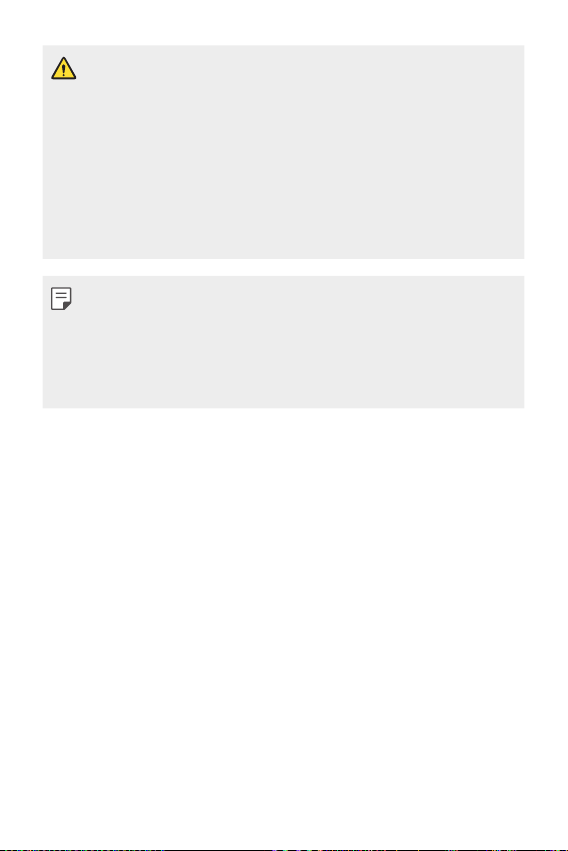
• Ladda inte när enheten eller laddningskabeln är våt eller fuktig. Det kan
leda till brand, elchock, personskador eller skador på enheten.
• Använd alltid den USB-kabel som medföljer enheten.
• Använd endast laddare och laddningskablar som har godkänts av LG.
Om du laddar batteriet med en laddare från tredje part kan batteriet
explodera eller skada telefonen.
• Om du använder enheten när den laddas kan du få en elektrisk stöt.
Avbryt laddningen om du ska använda enheten.
• I den här enheten finns ett batteri som inte kan tas bort. Försök inte ta
bort bakstycket.
• Koppla ur laddaren från strömuttaget när telefonen är fulladdad. På så
sätt sparar du energi.
• Du kan också ladda batteriet via en USB-kabel mellan telefonen och en
dator. Det kan ta längre tid än att ansluta adaptern till ett eluttag.
• Använd inte en USB-hubb som inte kan tillhandahålla rätt spänning. Då
kan laddningen oavsiktligt stoppas eller sluta att fungera.
Försiktighetsåtgärder vid användning av enheten
• Kontrollera att telefonens insida inte kommer i kontakt med
metallföremål eller vatten.
• Använd alltid den medföljande USB-kabeln; använd inte USB-kablar
eller laddare från andra tillverkare tillsammans med enheten. LG:s
begränsade garanti omfattar inte användning av tillbehör från tredje
part.
• Om du inte följer anvisningarna i denna användarhandbok kan enheten
skadas.
Grundläggande funktioner 35
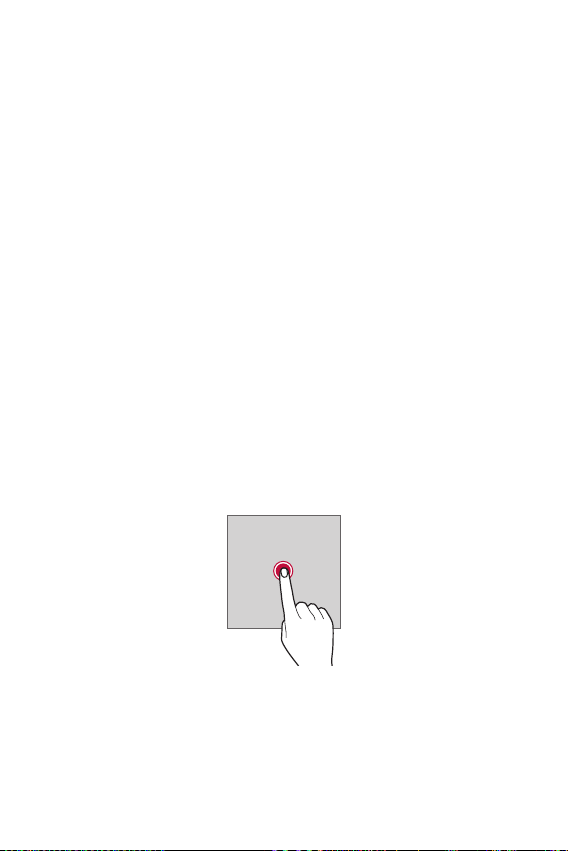
Använda batteriet effektivt
Batteriets livslängd kan minska om du kör flera program och funktioner
på samma gång under en längre tid.
Du kan avbryta bakgrundsåtgärder för att öka batteriets livslängd.
Följ tipsen nedan för att minimera batteriförbrukningen:
• Stäng av funktionen för trådlöst nätverk eller Bluetooth
använder den.
• Ställ in så kort tidsgräns som möjligt för skärmlåset.
• Minimera ljusstyrkan på skärmen.
• Aktivera ett skärmlås när telefonen inte används.
• Kontrollera uppgifterna om batterianvändningen och stäng alla
hämtade program som drar ström från batteriet.
®
när du inte
Pekskärm
Lär dig hur du kan styra telefonen med pekskärmsgester.
Tryck
Tryck lätt med fingertoppen för att välja eller köra ett program eller ett
alternativ.
Grundläggande funktioner 36
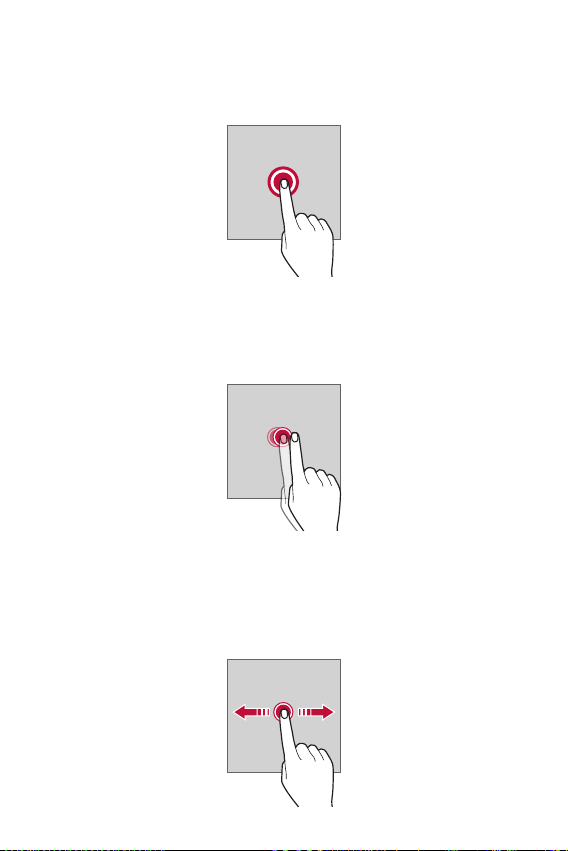
Håll nedtryckt
Tryck och håll kvar fingret i flera sekunder så visas en meny med
tillgängliga alternativ.
Tryck två gånger
Tryck snabbt två gånger för att zooma ut och in på en webbsida eller en
karta.
Dra
Håll fingret nedtryckt på ett objekt, som ett program eller en widget, och
flytta sedan fingret till en annan plats med en kontrollerad rörelse. Med
den här handrörelsen kan du flytta ett objekt.
Grundläggande funktioner 37

Svep
Tryck på skärmen med fingret och flytta det snabbt utan att stanna. Du
kan använda den här handrörelsen för att bläddra genom en lista, en
webbsida, foton, skärmbilder och mycket mer.
För samman och dra ihop
För samman två fingrar för att zooma ut som på en bild eller en karta.
Zooma in genom att dra isär fingrarna.
• Utsätt inte pekskärmen för kraftiga stötar. Det kan skada peksensorn.
Grundläggande funktioner 38

• Pekskärmen kan sluta att fungera om du använder telefonen i närheten
av metall eller magnetiskt eller strömförande material.
• Starkt ljus, exempelvis direkt solljus, kan påverka möjligheten att se
skärmen, beroende på din position. Använd telefonen på skuggiga
platser eller platser med ett inte för starkt ljus, men som är tillräckligt
starkt för att läsa böcker.
• Tryck inte för hårt på skärmen.
• Tryck lätt med fingertoppen på önskat alternativ.
• Om du bär handskar eller använder nageln när du trycker på skärmen,
kanske pekfunktionen inte fungerar.
• Om skärmen är fuktig eller blöt kanske pekfunktionen inte fungerar
som den ska.
• Pekskärmen kanske inte fungerar som den ska om en skärmskyddsfilm
eller annan typ av tillbehör från tredje part sitter på enheten.
• Undvik att visa samma bild alltför länge på skärmen. Det kan resultera
i en inbränd bild. Stäng av skärmen om du inte ska använda enheten
under en längre tid.
Hemskärm
Översikt över hemskärmen
Från hemskärmen har du tillgång till olika funktioner och program på
telefonen. Tryck på
Du kan hantera alla program och widgets på hemskärmen. Svep åt
vänster eller höger på skärmen för att få en snabbtitt på alla installerade
program.
på valfri skärm för att gå direkt till hemskärmen.
Grundläggande funktioner 39

Hemskärmens utseende
Du kan visa alla program och sortera widgets och mappar på
hemskärmen.
Statusfält
Väder-widget
Google-sökwidget
Mapp
Sidsymbol
Snabbåtkomstområde
Navigationsknappar
• Hemskärmens utseende kan variera beroende på tjänstleverantör och
mjukvaruversion.
• Statusfältet: Visa statusikoner, tid och batterinivå.
• Väder-widget: Visa information om väder och tid för ett visst område.
• Google-sökwidget: Utför en Google-sökning genom att mata in
talade eller skrivna nyckelord.
• Mapp: Skapa mappar för att gruppera program efter egna önskemål.
• Sidsymbol: Visa det totala antalet sidor på hemskärmen. Gå till den
sida du har valt genom att trycka på önskad sidikon. Ikonen som
avspeglar den aktuella sidan markeras.
• Snabbåtkomstområde: Fäst viktiga program längst ned på skärmen
så att du lätt når dem från vilken hemskärmssida som helst.
Grundläggande funktioner 40

• Navigationsknappar
-
: Gå tillbaka till föregående skärm. Stäng knappsatsen eller
popup-fönstren.
-
: Tryck för att gå till hemskärmen. Håll nedtryckt om du vill starta
Google-sökning.
-
: Tryck om du vill visa en lista över nyligen använda program eller
köra ett program i listan. Om du vill ta bort alla program som nyligen
har använts trycker du på TA BORT ALLA. Om du vill använda två
program samtidigt med funktionen Multi-fönster håller du ned
knappen samtidigt som ett program är aktiverat.
Redigera navigationsknapparna
Du kan ändra ordning på navigationsknapparna eller lägga till funktioner
som ofta används för navigationsknapparna.
Tryck på
Knappkombination och anpassa inställningarna.
• Här finns många funktioner, till exempel Meddelande och Capture+.
Inställningar Skärm Navigationsknappar
Högst fem objekt kan läggas till.
Grundläggande funktioner 41
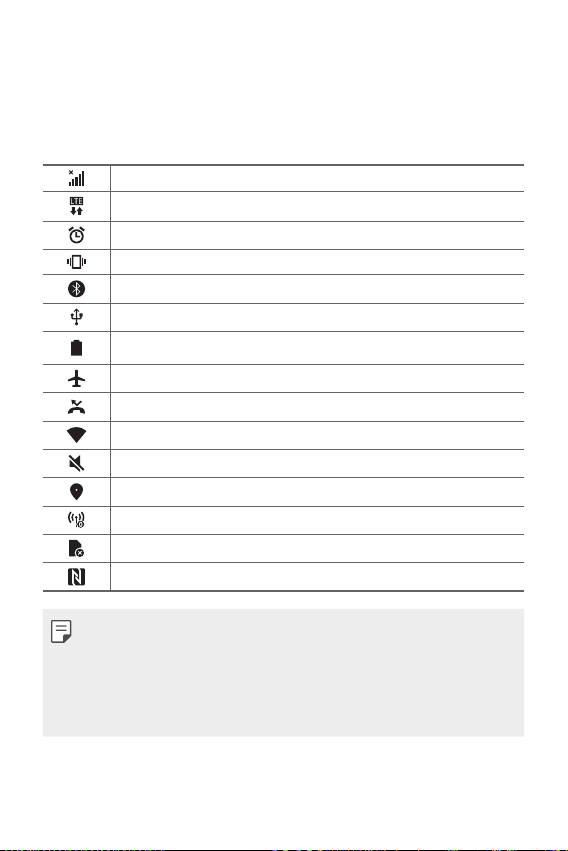
Statusikoner
När det kommer en avisering om ett oläst meddelande, en
kalenderhändelse eller ett alarm, visas motsvarande statusikon i
statusfältet. Du kan kontrollera telefonens status genom att titta på
statusikonerna i statusfältet.
Ingen signal
Data överförs via nätverket
Alarm är aktiverat
Vibrationsläge är aktiverat
Bluetooth är aktiverat
Ansluten till dator via USB
Batterinivå
Flygplansläget är aktiverat
Missade samtal
Trådlöst nätverk är anslutet
Tyst läge är aktiverat
GPS är aktiverat
Surfzon är aktiverat
Inget SIM-kort
NFC är aktiverat
• Vissa av de här ikonerna kan se något annorlunda ut eller inte visas alls,
beroende på telefonens status. Titta på de ikoner som används i den
miljö och det område där du använder enheten och i enlighet med din
tjänsteleverantörs inställningar.
• De ikoner som visas kan variera beroende på område och
tjänstleverantör.
Grundläggande funktioner 42

Meddelandepanel
Du öppnar meddelandepanelen genom att dra statusfältet nedåt på
huvudskärmen.
• Om du vill öppna snabbåtkomstlistan för ikoner drar du
meddelandepanelen nedåt eller trycker på
• Om du vill ändra om, lägga till eller ta bort ikoner trycker du på
REDIGERA.
• När du håller en ikon nedtryckt visas inställningsskärmen för den
funktionen.
.
REDIGERA
Grundläggande funktioner 43

Ändra skärmens riktning
Du kan välja att skärmen automatiskt ska visas i liggande eller stående
läge, beroende på hur enheten hålls.
På meddelandepanelen trycker du på Rotering i listan över
snabbåtkomstikoner.
Du kan också trycka på
skärmen automatiskt.
Inställningar Skärm och aktivera Rotera
Redigera hemskärmen
Håll fingret nedtryckt på ett tomt område på hemskärmen och välj sedan
önskad åtgärd nedan.
• Du kan ändra ordning på hemskärmssidorna genom att hålla en sida
nedtryckt och dra den till en annan plats.
• Om du vill lägga till en widget på hemskärmen håller du fingret
nedtryckt på ett tomt område på hemskärmen och väljer sedan
Widgets.
• Om du vill ändra ett tema håller du fingret nedtryckt på ett tomt
område på hemskärmen och väljer sedan Välj Tema.
Du kan även trycka på
sedan ett tema att tillämpa på enheten.
Inställningar Skärm Välj Tema och välj
Grundläggande funktioner 44

• Om du vill ändra inställningar för hemskärmen håller du
fingret nedtryckt på ett tomt område på hemskärmen och
väljer sedan Hemskärmsinställningar. Mer information finns i
Hemskärmsinställningar
.
• Om du vill visa eller installera om de avinstallerade programmen håller
du fingret nedtryckt på ett tomt område på hemskärmen och väljer
sedan Papperskorgen. Mer information finns i
Papperskorgen
.
• Om du vill ändra standardskärmen håller du fingret på ett tomt
område på hemskärmen, flyttar till önskad skärm, trycker på
, och
trycker sedan på skärmen en gång till.
Standardskärm
Grundläggande funktioner 45

Visa bakgrundstemat
Du kan välja att bara visa bakgrundsbilden genom att dölja program och
widgets på hemskärmen.
Dra isär två fingrar på hemskärmen.
• Du går tillbaka till ursprungsskärmen och visar program och widgets
genom att föra samman fingrarna på hemskärmen eller trycka på
Flytta program på hemskärmen
Håll ett program nedtryckt på hemskärmen och dra den sedan till en
annan plats.
• Du kan placera ofta använda program längst ned på hemskärmen
genom att hålla ett program nedtryckt och dra den till
snabbåtkomstområdet längst ned.
• Du tar bort en ikon från snabbåtkomstområdet genom att dra den till
hemskärmen.
.
Grundläggande funktioner 46

Använda mappar på hemskärmen
Skapa mappar
Håll ett program nedtryckt på hemskärmen och dra den över ett annat
program.
• En ny mapp skapas och programmen läggs till i mappen.
Redigera mappar
Tryck på en mapp på hemskärmen och gör sedan något av följande.
• Du ändrar mappnamn och färg genom att trycka på mappens namn.
• Om du vill lägga till program trycker du och håller ned fingret över ett
program och drar den sedan över mappen för att plocka ut den.
• Om du vill ta bort ett program från mappen håller du programmet
nedtryckt och drar den ut ur mappen. Om det borttagna programmet
var det enda programmet i mappen tas mappen bort automatiskt.
• Du kan också lägga till eller ta bort program genom att trycka på
mappen.
Hemskärmsinställningar
Du kan anpassa hemskärmsinställningarna.
Tryck på Inställningar Skärm Hemskärm.
1
Anpassa följande inställningar:
2
• Välj hemsida: Välj ett läge för hemskärmen.
• Bakgrundsbild: Ändra hemskärmens bakgrundsbild.
• Skärmeffekter: Välj en effekt som ska användas när du växlar till
en annan sida på hemskärmen.
• Ikonformer: Välj om du vill att ikonerna ska ha kvadratiska eller
avrundade hörn.
• Sortera program efter: Ställ in hur programmet ska sorteras på
hemskärmen.
i
Grundläggande funktioner 47
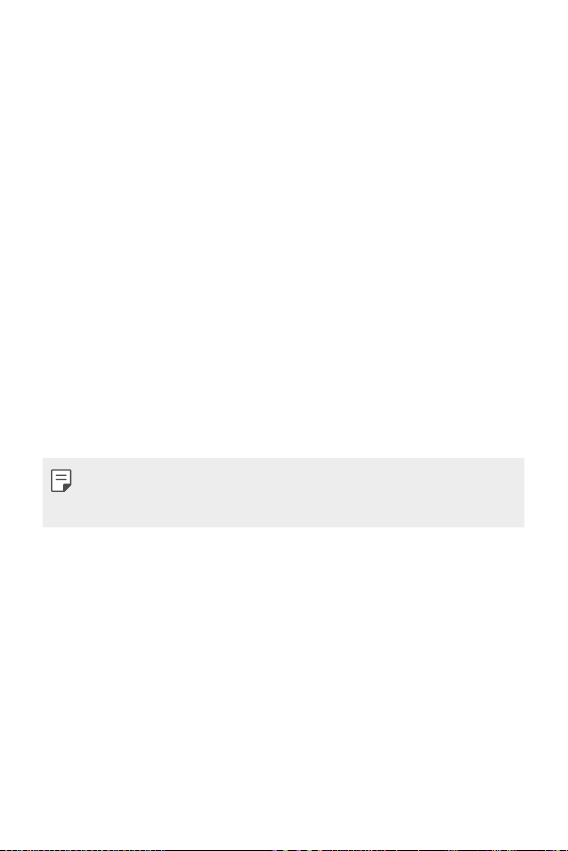
• Rutnät: Ändra ordning på programmen på hemskärmen.
• Dölj program: Välj vilka program du vill dölja på hemskärmen.
• Oavbruten slinga: Används för att tillåta löpande bläddring på
hemskärmen (hoppa tillbaka till den första skärmbilden efter den
sista).
• Sök: Sök genom att svepa nedåt på hemskärmen.
Skärmlås
Översikt över skärmlås
När du trycker på Ström-/låsknappen stängs skärmen av och försätts i
låst läge. Det här händer också om telefonen har varit i viloläge under en
viss tid.
Om du trycker på Ström-/låsknappen utan att skärmlåset är aktiverat,
visas hemskärmen direkt.
Du kan ställa in ett skärmlås för att undvika att obehöriga får åtkomst till
din telefon.
• Skärmlås förhindrar onödiga inmatningar på skärmen och minskar
batteriförbrukningen. Vi rekommenderar att du aktiverar skärmlåset när
du inte använder telefonen.
Grundläggande funktioner 48

Ställa in ett skärmlås
Det finns flera alternativ för att ange skärmlåsinställningar.
Tryck på Inställningar Skärm Låsskärm Välj skärmlås och
1
välj önskad metod.
Anpassa följande inställningar:
2
• Ingen: Inaktivera skärmlåsfunktionen.
• Svep: Svep över skärmen för att låsa upp skärmen.
• Grafiskt lösenord: Rita ett mönster för att låsa upp skärmen.
• PIN: Ange ett lösenord bestående av siffror för att låsa upp
skärmen.
• Lösenord: Ange ett lösenord bestående av siffror och bokstäver för
att låsa upp skärmen.
• Tillåt Ansiktsidentifiering: Lås upp skärmen genom att enheten
känner igen ditt ansikte.
• Om du försöker låsa upp telefonen felaktigt fem gånger blockeras
skärmen i 30 sekunder.
Inställningar för säker start
När du väljer Mönster, PIN eller Lösenord som skärmlåsmetod, kan du
konfigurera att enheten ska låsas när du startar enheten för att säkra
dina data.
• Du kan inte använda några funktioner annat än nödsamtal innan du
låser upp enheten.
• Om du glömmer ditt avkrypteringslösenord kan du inte återställa
krypterade data och personuppgifter.
Grundläggande funktioner 49
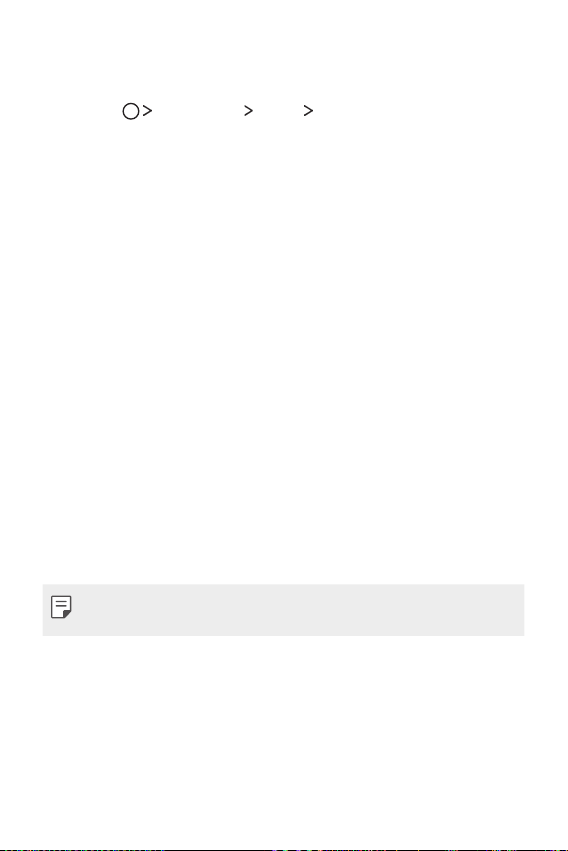
Inställningar för låsskärmen
Du kan anpassa följande inställningarna för låsskärmen.
Tryck på Inställningar Skärm Låsskärm.
1
Anpassa följande inställningar:
2
• Välj skärmlås: Välj en skärmlåsningsmetod.
• Ansiktsidentifiering: Lås upp låsskärmen genom att enheten
känner igen ditt ansikte. Mer information finns i
ansiktsidentifiering
• Smart Lock: Välj betrodda objekt så att telefonen låses upp
automatiskt om något av dem förekommer.
• Bakgrundsbild: Ändra bakgrundsbild för låsskärmen.
• Klocka: Välj klockans läge på låsskärmen.
• Genvägar: Lägg till en programgenväg och öppna programmet
direkt från låsskärmen genom att dra programgenvägen på
skärmen.
• Skärmeffekter: Ange skärmövergångseffekter som ska användas
när skärmen låses upp.
• Kontaktinformation för försvunnen telefon: Visa
kontaktinformation för nödsituationer på låsskärmen.
• Låstimer: Ange efter hur lång vilotid telefonen ska låsas
automatiskt.
• Strömbrytaren låser direkt: Lås skärmen direkt när du trycker på
Ström-/låsknappen.
• De tillgängliga alternativen kan variera beroende på vald
skärmlåsningsmetod.
.
Översikt över
Grundläggande funktioner 50

KnockON
Du kan aktivera eller inaktivera skärmen genom att trycka två gånger på
den.
• Det här alternativet är bara tillgängligt på hemskärmar från LG. Det
kanske inte fungerar med ett anpassat öppningsprogram eller på en
hemskärm som användaren har installerat.
• Använd fingertoppen när du trycker på skärmen. Använd inte nageln.
• Se till att inget märke eller annat främmande föremål täcker närhets-/
omgivningsljussensorn.
Aktivera skärmen
Tryck två gånger på mitten av skärmen.
• Om du trycker längst upp eller längst ned på skärmen kan
igenkänningen gå långsammare.
Inaktivera skärmen
Tryck två gånger på ett tomt område på hemskärmen.
Du kan också trycka två gånger på ett tomt område i statusfältet.
Grundläggande funktioner 51
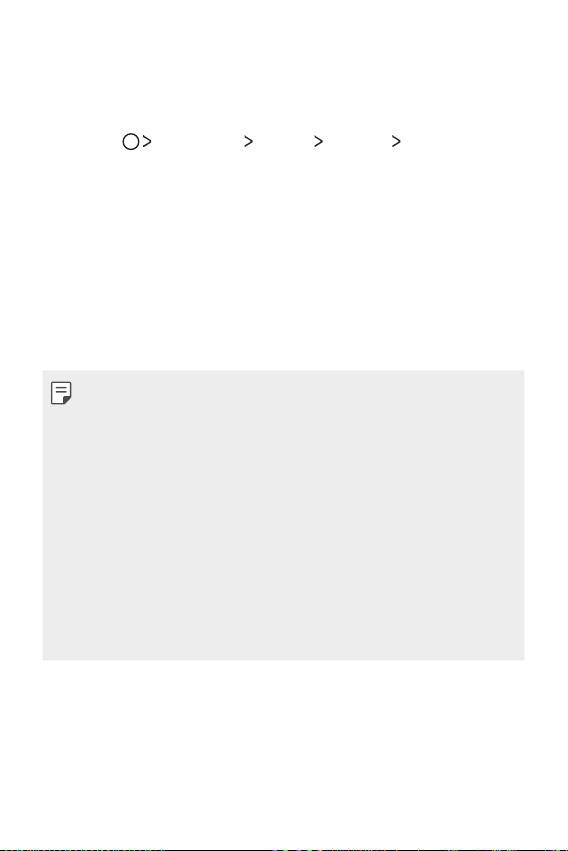
Kryptering av minneskort
Du kan kryptera och skydda data på minneskortet. Den krypterade
informationen på minneskortet går inte komma åt från andra enheter.
Tryck på Inställningar Allmänt Säkerhet Kryptera SD-
1
kortminne.
Läs översikten över minneskortskryptering på skärmen och tryck
2
sedan på FORTSÄTT för att fortsätta.
Välj ett alternativ och tryck på KRYPTERING.
3
• Ny filkryptering: Kryptera bara data som har sparats på
minneskortet efter kryptering.
• Full kryptering: Kryptera alla data som är sparade på minneskortet.
• Exkludera mediafiler: Kryptera alla filer utom mediefiler, till
exempel musik, foton och videor.
• Om du vill kryptera minneskortet måste du se till att ett skärmlås har
ställts in med en PIN-kod eller ett lösenord.
• När krypteringen av minneskortet startar kan vissa funktioner inte
användas.
• Om du stänger av telefonen under krypteringen avbryts processen och
vissa data kan skadas. Kontrollera därför alltid batterinivån innan du
påbörjar kryptering.
• Krypterade filer är bara tillgängliga från den enhet där de krypterades.
• Det krypterade minneskortet kan inte användas på andra LG-enheter.
Om du vill använda det krypterade minneskortet på en annan mobil
enhet måste du formatera kortet.
• Du kan aktivera kryptering av minneskort även om inget minneskort
är installerat i telefonen. De minneskort som sätts i efter krypteringen,
krypteras då automatiskt.
Grundläggande funktioner 52
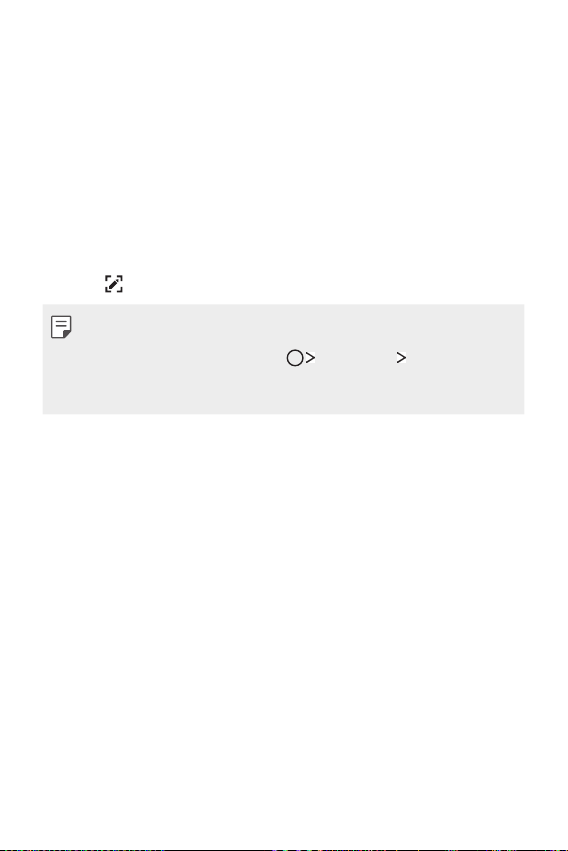
Ta skärmdumpar
Du kan ta skärmdumpar av den aktuella skärmen som visas.
Via en genväg
Håll Ström-/låsknappen och volymsänkningsknappen (-) nedtryckta
samtidigt i minst två sekunder.
• Du kan visa skärmdumpar i mappen Screenshots i Galleri.
Via Capture+
Dra statusfältet nedåt på den skärm där skärmdumpen ska tas, och tryck
sedan på
.
• När skärmen är avstängd eller låst kan du öppna Capture+ genom
att trycka två gånger på volymhöjningsknappen (+). Du aktiverar
funktionen genom att trycka på Inställningar Allmänt och
aktivera Genvägstangent.
• Mer information finns i
Skriva anteckningar på en skärmdump
.
Grundläggande funktioner 53

Ange text
Via det smarta tangentbordet
Du kan använda det smarta tangentbordet för att skriva och redigera
text.
Med det smarta tangentbordet kan du visa texten medan du skriver utan
att behöva växla mellan skärmen och ett vanligt tangentbord. Det gör det
enklare och snabbare att skriva och minskar antalet felskrivningar.
Flytta markören
Med det smarta tangentbordet kan du flytta markören exakt
dit du vill. När du skriver text trycker du och håller ned fingret på
mellanslagstangenten och drar sedan åt vänster eller höger.
• Funktionen är inte tillgänglig för alla språk.
Grundläggande funktioner 54

Ordförslag
Smart-tangentbordet analyserar automatiskt ditt skrivmönster och
föreslår ofta använda ord medan du skriver. Ju längre tid du använder
telefonen desto mer exakta blir förslagen.
Skriv text och tryck på ett föreslaget ord eller dra tangentbordets vänstra
eller högra sida lätt uppåt.
• Det valda ordet läggs till automatiskt. Du behöver inte skriva in alla
bokstäver i ordet manuellt.
Ändra QWERTY-tangentbordets utseende
Du kan lägga till, ta bort eller ändra ordning på tangenterna på den
nedersta raden på tangentbordet.
Tryck på Inställningar Allmänt Språk & Tangentbord LG
1
Tangentbord
Du kan också trycka på
Tangentbordshöjd och layout
Tryck på en tangent på den nedersta raden och dra den till en annan
2
plats.
Tangentbordshöjd och layout QWERTY-layout.
på tangentbordet och trycka på
QWERTY-layout.
Grundläggande funktioner 55
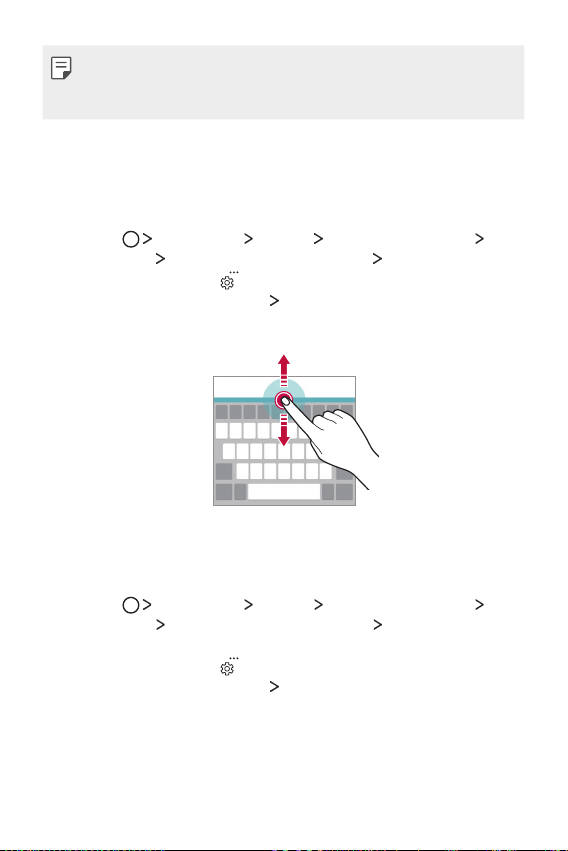
• Det här alternativet är tillgängligt på QWERTY-, QWERTZ- och AZERTY-
tangentbord.
• Funktionen är inte tillgänglig för alla språk.
Anpassa tangentbordets höjd
Du kan anpassa höjden på tangentbordet så att det känns så bekvämt
som möjligt att skriva.
Tryck på Inställningar Allmänt Språk & Tangentbord LG
1
Tangentbord
Du kan också trycka på
Tangentbordshöjd och layout
Justera tangentbordets höjd.
2
Tangentbordshöjd och layout Tangentbordshöjd.
på tangentbordet och trycka på
Tangentbordshöjd.
Välj liggande tangentbordsläge
Du kan välja liggande tangentbordsläge bland flera alternativ.
Tryck på Inställningar Allmänt Språk & Tangentbord LG
1
Tangentbord
liggande läge.
Du kan också trycka på
Tangentbordshöjd och layout
Välj ett tangentbordsläge.
2
Tangentbordshöjd och layout Tangentbordstyp i
på tangentbordet och trycka på
Tangentbordstyp i liggande läge.
Grundläggande funktioner 56

Dela tangentbordet
Du kan dela upp tangentbordet i två delar och placera vardera del på
varsin sida om skärmen när skärmen är i liggande läge.
Tryck på
Tangentbord
Du kan också trycka på
Tangentbordshöjd och layout
Inställningar Allmänt Språk & Tangentbord LG
Tangentbordshöjd och layout Delad Tangentbord.
på tangentbordet och trycka på
Delad Tangentbord.
• Sätt telefonen i liggande läge för att dela upp tangentbordet på båda
sidor. Om du vill sammanfoga eller dela upp tangentbordet för du
samman eller drar isär fingrarna på tangentbordet.
Enhandsläge
Du kan flytta tangentbordet till sidan av skärmen så att du kan använda
tangentbordet med en hand.
Tryck på Inställningar Allmänt Språk & Tangentbord LG
1
Tangentbord
Du kan också trycka på
Tangentbordshöjd och layout
Tryck på pilen bredvid tangentbordet och flytta det i önskad riktning.
2
Tangentbordshöjd och layout Enhandsfattning.
på tangentbordet och trycka på
Enhandsfattning.
Grundläggande funktioner 57

Ange text med rösten
Håll nedtryckt på tangentbordet och välj sedan .
• Röstigenkänningen fungerar bättre om du talar tydligt.
• Se till att telefonen är ansluten till ett nätverk innan du börjar tala in
text.
• Välj språk för röstigenkänning genom att trycka på
röstigenkänningsskärmen.
• Funktionen finns inte för alla språk, beroende på täckningsområde.
Språk på
Lägga till språk på tangentbordet
Du kan göra fler språk tillgängliga för tangentbordsinmatning.
Tryck på Inställningar Allmänt Språk & Tangentbord LG
1
Tangentbord
Välj de språk som du vill ha tillgängliga.
2
Välj språk.
Kopiera och klistra in
Du kan klippa ut eller kopiera text från ett program och sedan klistra
in texten i samma program. Eller också kan du köra andra program och
klistra in texten i dem.
Håll ned fingret på den text du vill kopiera eller klippa ut.
1
Dra / för att markera området som ska kopieras eller klippas ut.
2
Välj antingen KLIPP UT eller KOPIERA.
3
• Urklippt eller kopierad text läggs automatiskt till i Urklipp.
Håll fingret nedtryckt i textinmatningsfönstret och välj KLISTRA IN.
4
• Om inget objekt har kopierats eller klippts ut visas inte alternativet
KLISTRA IN.
Grundläggande funktioner 58

Klippbricka
Om du kopierar eller klipper ut en bild eller text sparas den automatiskt i
Urklipp och kan klistras in var som helst, när som helst.
Håll nedtryckt på tangentbordet och välj .
1
Du kan också hålla ned fingret i textinmatningsfönstret och sedan
välja KLIPPBRICKA.
Markera och klistra in ett objekt från Urklipp.
2
• Högst 20 objekt kan sparas i Urklipp.
• Tryck på
även när maxantalet överskrids. Du kan låsa högst tio objekt. Om
du vill ta bort låsta objekt måste du först låsa upp dem.
• Tryck på
• Urklipp finns kanske inte i alla program som användaren laddar ned.
om du vill låsa sparade objekt så att de inte tas bort
om du vill ta bort objekt som har sparats i Urklipp.
Stör ej
Du kan begränsa eller stänga av aviseringar för att undvika störningar
under en viss tidsperiod.
Tryck på Inställningar Ljud & Meddelande Stör ej och sedan
1
på
för att aktivera funktionen.
Tryck på Ljud och vibrationer och välj önskat läge:
2
• Endast prioritet: Ta emot ljud- och vibrationsaviseringar för
valda program. Larmsignalerna ljuder även när Endast prioritet är
aktiverat.
• Helt tyst: Inaktivera både ljud och vibrering.
Grundläggande funktioner 59
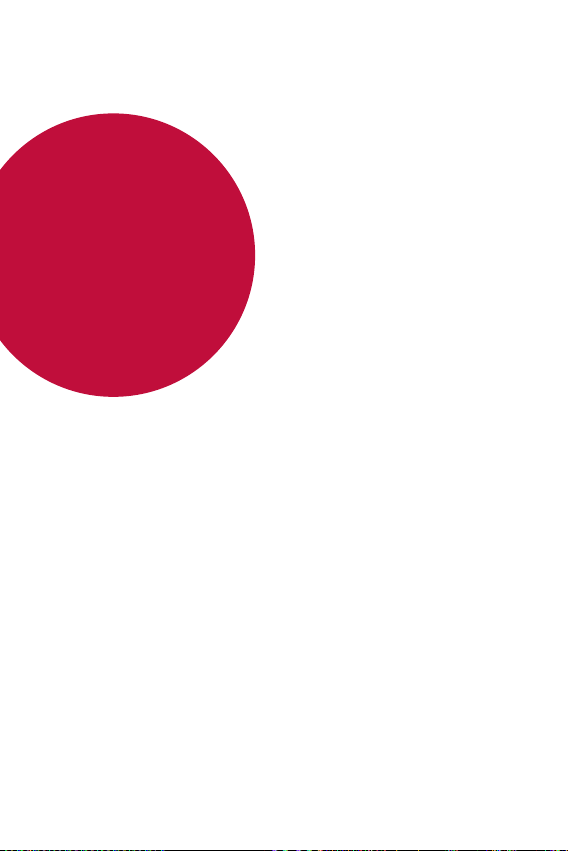
03
Användbara program

Installera och avinstallera program
Installera program
Öppna en programbutik och sök efter program att ladda ned.
• Du kan använda SmartWorld, Play Store eller den programbutik som
tillhandahålls av din tjänsteleverantör.
• Vissa programbutiker kräver att du skapar ett konto och loggar in.
• Vissa program kostar pengar.
• Om du använder mobildata kan du debiteras för dataanvändning,
beroende på vilket abonnemang du har.
• SmartWorld kanske inte stöds beroende på område eller
tjänsteleverantör.
Avinstallera program
Avinstallera program som du inte använder längre.
Avinstallera genom att hålla fingret nedtryckt
Håll fingret nedtryckt på det program du vill avinstallera på hemskärmen,
och dra det uppåt till Ta bort högst upp på skärmen.
Du kan hålla fingret nedtryckt över programmet och släppa, och sedan
trycka på
• Du kan installera om program som avinstallerades inom det senaste
dygnet. Mer information finns i
Avinstallera via inställningsmenyn
Tryck på Inställningar Allmänt Program, , välj ett program och
tryck på Avinstallera.
om du vill avinstallera.
Papperskorgen
.
Avinstallera program från programbutiken
Gå till den programbutik där du laddade ned programmet och avinstallera
det.
• Vissa program kan inte avinstalleras av användaren.
Användbara program 61
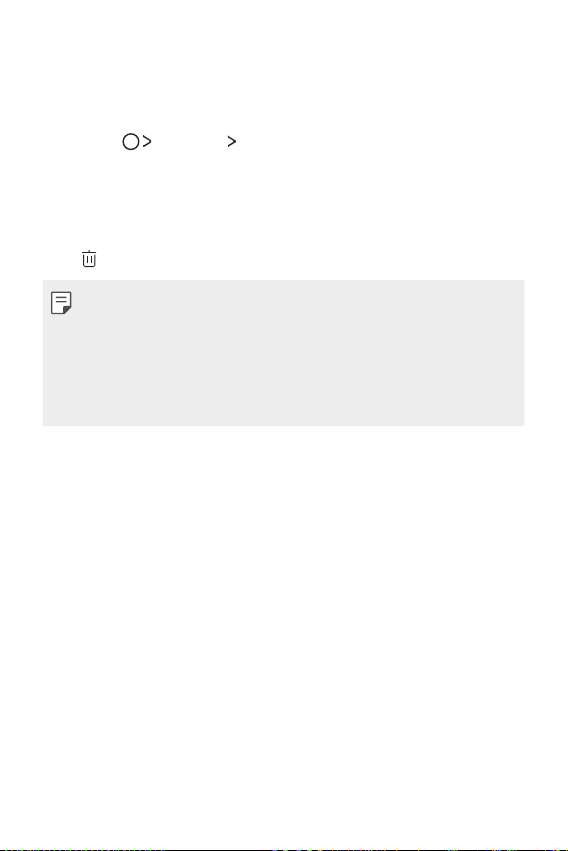
Papperskorgen
Du kan visa avinstallerade program från hemskärmen. Du kan också
installera om program som har avinstallerats det senaste dygnet.
Tryck på Hantering Papperskorgen.
1
Du kan även hålla ned fingret på ett tomt område på hemskärmen
och sedan trycka på Papperskorgen.
Aktivera önskad funktion:
2
• Återställ: Installera om det valda programmet.
: Ta bort avinstallerade program för gott från enheten.
•
• Avinstallerade program tas automatiskt bort från telefonen 24 timmar
efter avinstallationen. Om du vill installera om avinstallerade program
måste du ladda ned dem igen från programbutiken.
• Den här funktionen är bara aktiverad på standardhemskärmen. Om
du avinstallerar program medan du använder EasyHome-skärmen
eller något annat startprogram tas de bort direkt och permanent från
telefonen.
Samtal
Röstsamtal
Ring ett samtal med någon av de tillgängliga metoderna, exempelvis
genom att ange telefonnumret manuellt, ringa ett samtal från
kontaktlistan eller från listan över de senaste samtalen.
Användbara program 62

Ringa ett samtal med knappsatsen
Tryck på Samtal.
1
Ring ett samtal med valfri metod:
2
• Ange ett telefonnummer och tryck på
• Håll ned fingret på ett kortnummer.
• Sök efter en kontakt genom att ange den första bokstaven i
kontaktnamnet i kontaktlistan och sedan trycka på
• Du lägger till ett plustecken (+) när du ringer ett utlandssamtal genom
att hålla ned siffran 0.
• Mer information om hur du lägger till telefonnummer i
kortnummerlistan finns i
Lägga till kontakter
.
.
.
Ringa ett samtal via kontaktlistan
Tryck på Kontakter.
1
Välj en kontakt i kontaktlistan och tryck på .
2
Besvara ett samtal
Du besvarar ett samtal genom att dra på skärmen för inkommande
samtal.
• När stereoheadset är anslutet kan du ringa genom att använda
besvara/avsluta-knappen på headsetet.
• Om du vill avsluta ett samtal genom att bara trycka på Ström-/
låsknappen, trycker du på
Samtalsinställningar
sedan Avsluta samtalet med strömtangenten.
Inställningar Nätverk
Besvara och avsluta samtal och aktiverar
Användbara program 63
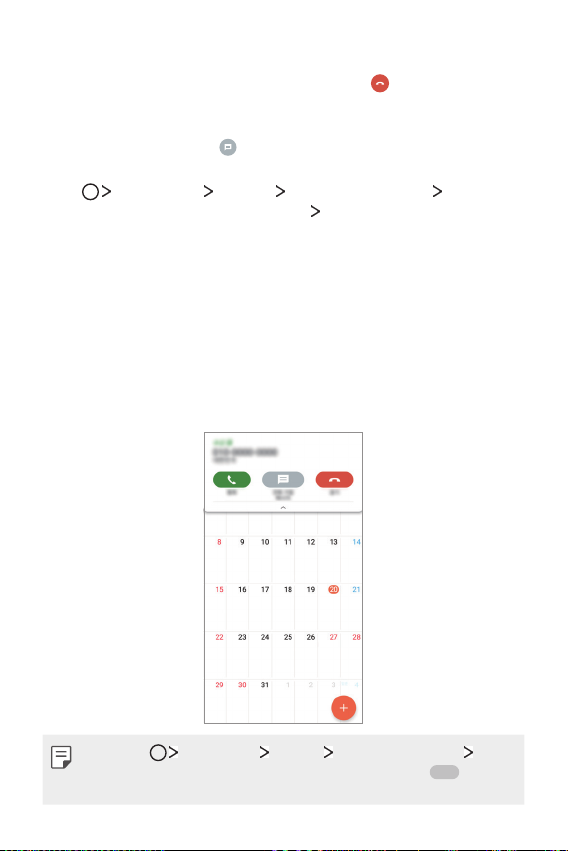
Avvisa ett samtal
Du avvisar ett inkommande samtal genom att dra på skärmen för
inkommande samtal.
• Om du vill skicka ett avvisningsmeddelande drar du alternativet för
avvisningsmeddelandet
• Om du vill lägga till eller redigera ett avvisningsmeddelande trycker du
på
Inställningar Nätverk Samtalsinställningar Blockera
samtal och avvisa med meddelande
• När du får ett samtal trycker du på knappen för att höja (+) eller sänka
volymen (-) eller Ström-/låsknappen för att stänga av ringsignalsljudet
eller vibrationen eller för att parkera samtalet.
över skärmen.
Avböj med meddelande.
Kontrollera ett inkommande samtal när du
använder ett program
Om ett samtal kommer in medan ett program används kan ett popupmeddelande visas överst på skärmen. Du kan ta emot samtalet, avböja
samtalet eller skicka ett meddelande från popup-fönstret.
• Tryck på Inställningar Nätverk Samtalsinställningar
Mer och tryck sedan på Popup för inkommande samtal för att
inaktivera funktionen.
Användbara program 64

Visa missade samtal
Om du har ett missat samtal visas i statusfältet längst upp på
skärmen.
Om du vill visa information om dina missade samtal drar du statusfältet
nedåt. Du kan också trycka på
Historik.
Tillgängliga funktioner under ett samtal
Du har tillgång till olika funktioner under ett samtal genom att trycka på
knapparna på skärmen:
• Kontakter: Visa kontaktlistan under ett samtal.
• Avsluta: Avsluta ett samtal.
• Knappsats: Visa eller dölj knappsatsen.
• Högtalare: Aktivera högtalarfunktionen.
• Ljud av: Stäng av ljudet så att motparten inte kan höra dig.
• Bluetooth: Växla samtalet till en Bluetooth-enhet som är parkopplad
och ansluten.
•
: Visa ytterligare samtalsalternativ.
• De tillgängliga alternativen varierar beroende på område och
tjänstleverantör.
Ringa ett tredje samtal
Du kan ringa upp ytterligare en kontakt under ett samtal.
Tryck på Lägg till samtal under ett samtal.
1
Ange ett telefonnummer och tryck på .
2
• De båda samtalen visas samtidigt på skärmen och det första
samtalet parkeras.
Om du vill starta ett konferenssamtal trycker du på Koppla ihop
3
samtal.
• Du kan debiteras en avgift för varje samtal. Kontakta tjänstleverantören
om du vill ha mer information.
Användbara program 65

Visa samtalshistorik
Du visar den senaste samtalshistoriken genom att trycka på
Historik. Sedan kan du använda följande funktioner:
• Välj en samtalslogg för att visa detaljerad information. Om du vill ringa
den valda kontakten trycker du på
• Du tar bort samtalshistorik genom att trycka på
• Den visade samtalslängden kan skilja sig från samtalsavgiften. Kontakta
tjänstleverantören om du vill ha mer information.
.
Ta bort alla.
Konfigurera samtalsalternativ
Du kan ange olika samtalsalternativ.
Tryck på Samtal eller Historik.
1
Tryck på Samtalsinställningar och ställ in alternativen enligt dina
2
egna önskemål.
SMS/MMS
Skicka ett meddelande
Du kan skriva och skicka meddelanden till dina kontakter via
meddelandeprogrammet.
• Ytterligare avgifter kan tillkomma för att skicka meddelanden
utomlands. Kontakta tjänstleverantören om du vill ha mer information.
Tryck på .
1
Tryck på .
2
Ange en mottagare och skriv ett meddelande.
3
• Om du vill bifoga filer trycker du på
• Du öppnar ytterligare menyalternativ genom att trycka på
Tryck på Skicka för att skicka meddelandet.
4
.
.
Användbara program 66

Läsa ett meddelande
Du kan visa meddelanden som du har fått och skickat per kontakt.
Tryck på .
1
Välj en kontakt i meddelandelistan.
2
Konfigurera meddelandeinställningar
Du kan ändra meddelandeinställningarna efter dina egna önskemål.
Tryck på .
1
Tryck på Inställningar i meddelandelistan.
2
Kamera
Starta kameran
Du kan ta en bild eller spela in en video för att bevara minnesvärda
ögonblick.
Tryck på
.
• Torka av kameraobjektivet med en mjuk trasa innan du tar ett foto eller
spelar in en video.
• Var försiktig så att du inte sätter märken på kameraobjektivet med
fingrarna eller andra främmande ämnen.
• Ladda batteriet innan du använder kameran om batterinivån är under
5%.
• Bilderna i den här användarhandboken kan skilja sig något åt från den
faktiska enheten.
• Du kan visa samt redigera bilder och videor i Galleri. Mer information
finns i
Översikt över Galleri
.
Användbara program 67

Ändra kameraläge
Du kan välja ett kameraläge som passar miljön för att snabbt och enkelt
ta en bild eller spela in en video.
Tryck på ALLMÄNT-läget på kameraskärmen och välj önskat läge.
ALLMÄNT-läge
Kameraläget
FYRKANT
ALLMÄNT-läge
Du kan ta bilder eller spela in videor genom att välja en rad kameralägen
och alternativ.
Starta kameraprogrammet och tryck sedan på ALLMÄNT ( ).
1
Ta ett foto genom att trycka på . Tryck på om du vill spela in en
2
video.
Aktivera och
inaktivera blixten.
Växla mellan
främre och bakre
kamera.
Lägg på en
filmfiltereffekt.
Välj ett
kameraläge.
kameraalternativen.
Ändra
Starta galleri.
Spela in videor.
Ta bilder.
Tillbaka till
föregående
skärm.
Användbara program 68

Ta en bild
Välj ett kameraläge och tryck på det motiv som kameran ska fokusera
1
på.
Tryck på för att ta en bild.
2
• Du kan även trycka på knappen för att minska (-) eller öka (+)
volymen när du vill ta en bild.
• När skärmen är avstängd eller låst kan du starta kameran genom
att trycka två gånger på volymsänkningsknappen (-). Tryck på
Inställningar Allmänt Genvägstangent.
Spela in en video
Välj ett kameraläge och tryck på det motiv som kameran ska fokusera
1
på.
Tryck på .
2
• Om du vill ta en bild medan du spelar in en video, trycker du på
• Tryck på
återuppta inspelningen.
Tryck på för att avsluta inspelningen.
3
om du vill pausa inspelningen. Tryck på för att
Anpassa kameraalternativen
Du kan anpassa en rad olika kameraalternativ efter dina egna önskemål.
Tryck på
på skärmen.
• Tillgängliga alternativ varierar beroende på vilken kamera som används
(främre eller bakre) och på det valda kameraläget.
.
Användbara program 69

Fotostorlek
Videoupplösning
HDR
Timer
Röstavtryckare Ta bilder med röstkommandon.
Fast inspelning Minimerar rörelseoskärpan när du spelar in en video.
Tagga platser Spara bilden med GPS-positionsdata.
Rutnät
Lagring
Testvy Dölj alla menyer från kameraskärmen.
Hjälp Används för att visa hjälp för varje kamerameny.
Välj värden för bildförhållande och storlek på de foton
som tas.
Välj värdena för upplösning och storlek för inspelning
av videor.
Ta foton med fylliga färgtoner och uppnå
kompensationseffekter även när du använder kameran i
motljus. De här funktionerna tillhandahålls av kamerans
HDR-teknik (High Dynamic Range, högt dynamiskt
omfång).
Ställ in timern på att automatiskt ta bilder efter en viss
tidsperiod.
Visa rutnät så att du kan ta bilder eller spela in videor
baserat på vågräta och lodräta referenslinjer.
Välj om du vill lagra bilder och videor i det Intern lagring
eller på ett Minneskort.
(Tillgängligt när minneskortet är isatt.)
Övriga alternativ på den främre kameran
Anpassa inställningarna för selfie-bilder.
Selfie-bild
Handrörelsevy
Spara som vänd. Spara som vända bilder när selfie-bilder har tagits.
•Gesture shot: Ta en bild med Gesture Shot-funktionen.
•Autofotografering: Ta en bild när kameran identifierar
ett ansikte.
Välj om du vill använda handrörelsesvyn för att se den
tagna bilden direkt efteråt.
Användbara program 70

• När du använder den främre kameran kan du justera filter och hudton.
Olika kameralägen
Panorama
Du kan skapa en panoramabild genom att ta flera foton i rad medan du
flyttar kameran i en riktning, och sedan sätta ihop dem till en bred bild.
Tryck på LÄGE i ALLMÄNT-läge.
1
Tryck på och flytta sedan kameran långsamt i en riktning.
2
• Flytta telefonen i pilens riktning på hjälplinjen.
Tryck på när du vill sluta ta panoramabilden.
3
Användbara program 71

Mat
Du kan ta ett foto med hjälp av kontrollskjutreglaget till höger på
skärmen.
Tryck på LÄGE i ALLMÄNT-läge.
1
Ta ett foto genom att trycka på .
2
• Dra i färgskjutreglaget på skärmen för att justera vitbalansen och
välja den mest lämpliga färgen.
• Om skjutreglaget inte syns trycker du på
vitbalansen.
när du vill justera
Kameraläget FYRKANT
Du kan ta flera bilder eller videor som ett collage genom att använda
den främre och bakre kameran. Du kan spara bilder och videor med olika
utseenden.
Starta kameraprogrammet och tryck sedan på ALLMÄNT ( )
1
FYRKANT (
Tryck på LÄGE och välj önskat kameraläge.
2
Ta ett foto genom att trycka på . Tryck på om du vill spela in en
3
video.
).
Anpassa kameraalternativen
Du kan anpassa en rad olika kameraalternativ efter dina egna önskemål.
Tryck på
Användbara program 72
på skärmen.
• Tillgängliga alternativ varierar beroende på vilken kamera som används
(främre eller bakre) och på det valda kameraläget.

Fotostorlek
Videoupplösning
HDR
Timer
Röstavtryckare Ta bilder med röstkommandon.
Fast inspelning Minimerar rörelseoskärpan när du spelar in en video.
Tagga platser Spara bilden med GPS-positionsdata.
Rutnät
Lagring
Hjälp Används för att visa hjälp för varje kamerameny.
Välj värden för bildförhållande och storlek på de foton
som tas.
Välj värdena för upplösning och storlek för inspelning
av videor.
Ta foton med fylliga färgtoner och uppnå
kompensationseffekter även när du använder kameran i
motljus. De här funktionerna tillhandahålls av kamerans
HDR-teknik (High Dynamic Range, högt dynamiskt
omfång).
Ställ in timern på att automatiskt ta bilder efter en viss
tidsperiod.
Visa rutnät så att du kan ta bilder eller spela in videor
baserat på vågräta och lodräta referenslinjer.
Välj om du vill lagra bilder och videor i det Intern lagring
eller på ett Minneskort.
(Tillgängligt när minneskortet är isatt.)
Övriga alternativ på den främre kameran
Anpassa inställningarna för selfie-bilder.
Selfie-bild
Spara som vänd. Spara som vända bilder när selfie-bilder har tagits.
•Gesture shot: Ta en bild med Gesture Shot-funktionen.
•Autofotografering: Ta en bild när kameran identifierar
ett ansikte.
Användbara program 73

• När du använder den främre kameran kan du justera filter och hudton.
Andra användbara funktioner i kameraprogrammet
Seriefoto
Du kan ta en serie foton och skapa rörliga bilder.
Tryck ned
• När
Testvy
Gå till läget ALLMÄNT och tryck på Testvy för att dölja menyerna på
kameraskärmen. Tryck på
AE/AF lock
Du kan korrigera den aktuella exponeringsnivån och fokusläget genom
att vidröra och hålla fingret på skärmen i ALLMÄNT-läget. Tryck på ett
tomt område på skärmen om du vill inaktivera funktionen.
i ALLMÄNT-läge.
är nedtryckt tas snabbt flera bilder i rad.
• Du kan ta upp till trettio (30) bilder i rad.
om du vill visa dem.
Användbara program 74

Växla mellan kameror
Du kan växla mellan den främre och bakre kameran beroende på miljön.
Tryck på
växla mellan den främre och bakre kameran.
på kameraskärmen eller dra skärmen i valfri riktning för att
• Använd den främre kameran för att ta selfie-bilder. Mer information
finns i
Selfie-bild
.
Växla mellan standard- och vidvinkelobjektiv
Växla mellan standard och vidvinkel på den främre kameran för att ta
bilder eller spela in videor enligt dina önskemål.
• Tryck på
vidvinkelkameran.
/ för att växla mellan standardkameran och
Användbara program 75

Zooma in eller ut
Du kan använda zoomen på kameraskärmen för att zooma in eller ut
medan du tar en bild eller spelar in en video.
• För samman eller dra isär två fingrar på kameraskärmen för att zooma
in eller ut, och använd sedan det plus- och minusskjutreglage som
visas.
• Zoomfunktionen är inte tillgänglig när den främre kameran används i
selfieläge.
Selfie-bild
Med den främre kameran kan du visa ditt ansikte på skärmen och ta en
selfie.
Gesture shot
Du kan ta selfie-bilder genom att använda Gesture shot.
Håll upp handflatan framför den främre kameran och knyt sedan ihop
näven.
Du kan även knyta handen och öppna den igen mot den främre kameran.
• En bild tas inom tre sekunder.
Användbara program 76

• Om du vill använda den här funktionen växlar du till det främre
kameraläget och trycker sedan på Selfie-bild Gesture shot.
• Se till att hålla handflatan och näven inom referensramen så att
kameran kan upptäcka dem.
• Den här funktionen är eventuellt inte tillgänglig när vissa
kamerafunktioner används.
Seriefotografering
Du kan ta selfie-bilder med vissa intervall.
Du kan också hålla upp handflatan framför kameran när du använder den
främre kameran och knyta handen snabbt två gånger.
• Fyra foton tas med cirka två sekunders intervall efter en
timerfördröjning på tre sekunder.
• Tryck på Selfie-bild Gesture shot om du vill använda den här
funktionen.
Autofotografering
Du kan använda ansiktsidentifieringsfunktionen för att lätt och bekvämt
ta selfie-bilder. Du kan ställa in enheten så att den främre kameran
identifierar ditt ansikte och tar en selfie automatiskt när du tittar på
skärmen.
• Den vita guideramen visas när den främre kameran identifierar
ditt ansikte. Om motivet inom guideramen slutar röra på sig blir
guideramen blå och sedan tar kameran en bild.
• Tryck på Selfie-bild Autofotografering om du vill aktivera
funktionen för automatisk fotografering.
Användbara program 77

Handrörelsevy
När du har tagit en selfie med den främre kameran kan du
förhandsgranska den direkt genom att sätta skärmen nära ansiktet.
• Tryck på Handrörelsevy om du vill aktivera den här funktionen.
• Endast en förhandsgranskning kan visas varje gång ett foto tas.
• Om du vrider på telefonen när du är i förhandsgranskningsläge växlar
skärmen till kameraläge.
Spara som vänd.
Innan du tar ett foto för den främre kameran trycker du på Spara
som vänd. Bilden vrids horisontellt.
• När du använder kameran på framsidan kan du ändra metoden för att
ta selfie-bilder i kameraalternativen. Mer information finns i
kameraalternativen
.
Anpassa
Användbara program 78
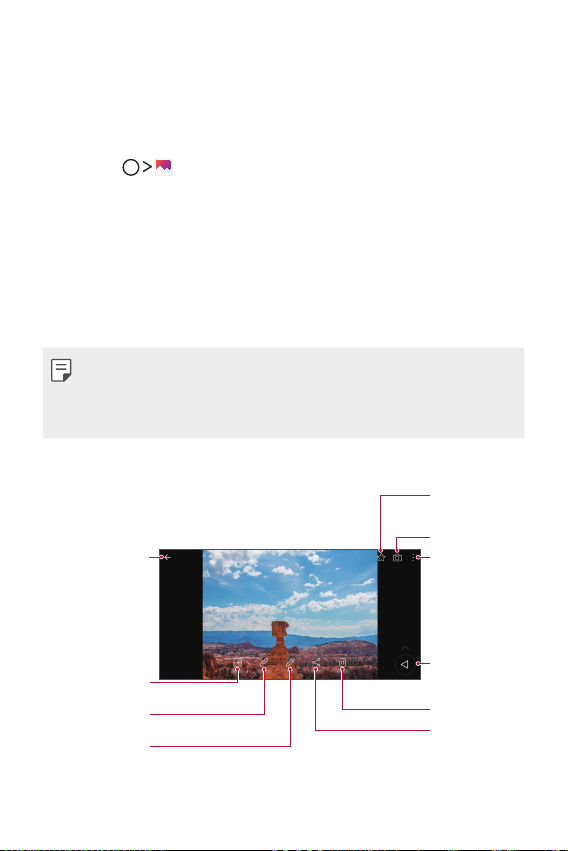
Galleri
Översikt över Galleri
Du kan visa och hantera bilder och videor som är sparade på telefonen.
Tryck på .
1
• Sparade bilder och videor visas efter mapp.
Tryck på en mapp och välj en fil.
2
• Visa det valda innehållet i helskärmsläge.
• När du visar ett foto sveper du åt vänster eller höger för att visa
föregående eller nästa foto.
• När du tittar på en video sveper du åt vänster eller höger för att
snabbspola bakåt eller framåt.
• En del filformat stöds inte, beroende på vilken programvara som är
installerad.
• En del filer går inte att öppna på grund av kodning.
• Filer som överskrider storleksgränsen kan orsaka fel.
Visa foton
Lägg till bland
eller ta bort från
favoriterna.
Tillbaka till
föregående skärm.
Starta kameran.
Öppna
ytterligare
alternativ.
Tillbaka till
Skriv ett memo på
Användbara program 79
en bild
Visa närliggande
innehåll
Redigera bilder.
föregående
skärm.
Ta bort bilder.
Dela bilder.

• Tryck försiktigt på skärmen så visas menyalternativen. Tryck på skärmen
igen så döljs menyalternativen.
Navigationsknapp
Om du vill gå snabbt till hemskärmen när galleriet visas i liggande
orientering trycker du ned
sedan bort fingret.
• Du kan ändra läge på navigationsknappen genom att dra den
horisontellt längs med skärmens nedre del.
och flyttar fingret uppåt till , och tar
Skriva ett memo på fotot
Tryck på när du tittar på en bild.
1
Skriv ett memo på fotot och tryck på SPARA.
2
• En del foton har eventuellt inte stöd för funktionen fotomemo.
Användbara program 80

Närliggande innehåll
Du kan redigera och anpassa närliggande innehåll i galleriet.
Tryck på när du tittar på en förhandsgranskning av en bild.
1
När ikonen som är kopplad till det datum då fotot togs visas trycker
2
du på skärmen.
• Du kan visa foton kopplade till valt datum.
• Närliggande innehåll kan kopplas till upp till fyra kombinationer av
uppgifterna Minnen, Datum, Plats, Kamera-läge.
• Tryck på om du vill spara det närliggande innehållet som en
video.
• Tryck på
om du vill se fler alternativ.
Redigera foton
Tryck på när du tittar på en bild.
1
Använd olika effekter och verktyg för att redigera bilden.
2
Tryck på SPARA för att spara ändringarna.
3
• Ändringarna skrivs över på originalfilen.
• Om du vill spara den redigerade bilden som en annan fil, trycker du
på
Spara kopia.
Användbara program 81

Spela upp en video
Lägg till bland
eller ta bort från
favoriterna.
Redigera videon.
Öppna
ytterligare
alternativ.
skärmförhållande.
Välj ett
Ställ in volymen.
Spola videon
bakåt.
• Du ställer in ljudvolymen genom att dra videoskärmens högra sida uppåt
eller nedåt.
• Du ställer in skärmens ljusstyrka genom att dra skärmens vänstra sida
uppåt eller nedåt.
Lås eller lås upp
skärmen.
Snabbspola
framåt.
Pausa eller spela
upp videon.
Redigera videor
Tryck på när du tittar på en video.
1
Använd olika effekter och redigeringsverktyg för att redigera videon.
2
Skapa ett
videoklipp på
15, 30 eller
60 sekunder
Justera
upplösningen.
Ångra
redigeringen.
automatiskt.
Skapa en film
med hjälp av
olika effekter.
Starta
videoredigeraren
KineMaster.
Markera ett avsnitt
för att ändra
uppspelningshastighet.
Justera
videolängden.
Tryck på SPARA för att spara ändringarna.
3
Användbara program 82
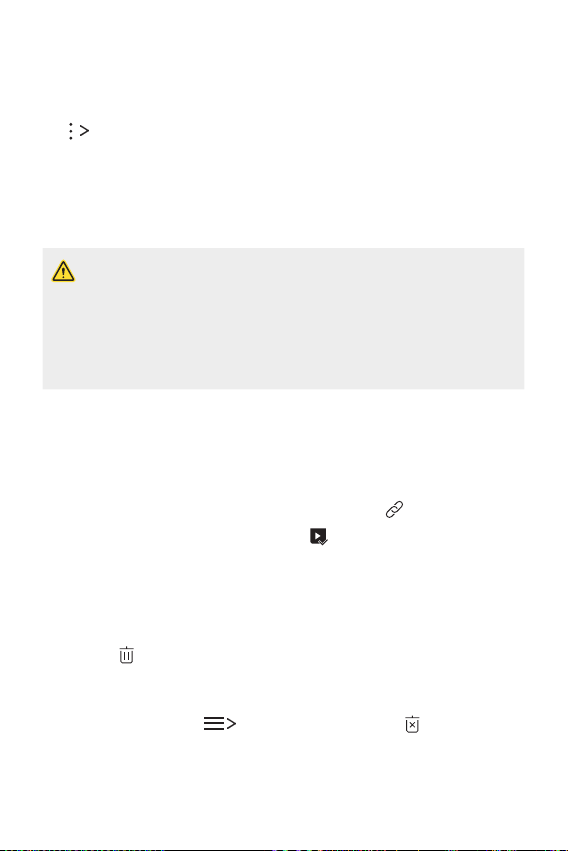
Göra en GIF
Du kan enkel skapa en GIF-fil från en inspelad video.
Spela upp videon. Vid den önskade startpunkten i videon trycker du på
1
Skapa GIF.
Välj längden på den GIF som du vill skapa.
2
• GIF-bilder skapas under den tid som väljs från den aktuella tiden.
• För videor som är kortare än fem sekunder skapas GIF-bilder
automatiskt för den återstående tiden.
• Funktionen för att göra GIF-bilder tillhandahålls för att användaren
ska kunna få utlopp för sin kreativitet. Om du inkräktar på annans
upphovsrätt eller överträder lagstiftning mot kränkning och förtal
genom att använda funktionen för att skapa GIF-bilder kan du bli civiloch straffrättsligt ansvarig. Var noga med att inte kopiera eller överföra
andras verk utan tillstånd. LG Electronics tar inget ansvar för den
enskilda användarens agerande.
Närliggande filer
Du kan koppla filer till foton och videor som tas/spelas in på samma plats
eller på samma dag.
Välj de sparade fotona och videorna och tryck på .
1
Välj önskad mapp och tryck sedan på för att skapa en video.
2
Ta bort filer
Du kan ta bort filer med något av följande alternativ:
• Håll ned fingret på en fil i fillistan och tryck sedan på Ta bort.
• Tryck på
• Borttagna filer flyttas automatiskt till Papperskorgen och kan
återställas till Galleri inom sju dagar.
• I Galleri trycker du på
filerna helt. I så fall går det inte att återställa filerna
i fillistan och ta bort önskade filer.
Papperskorgen. Tryck på för att ta bort
Användbara program 83
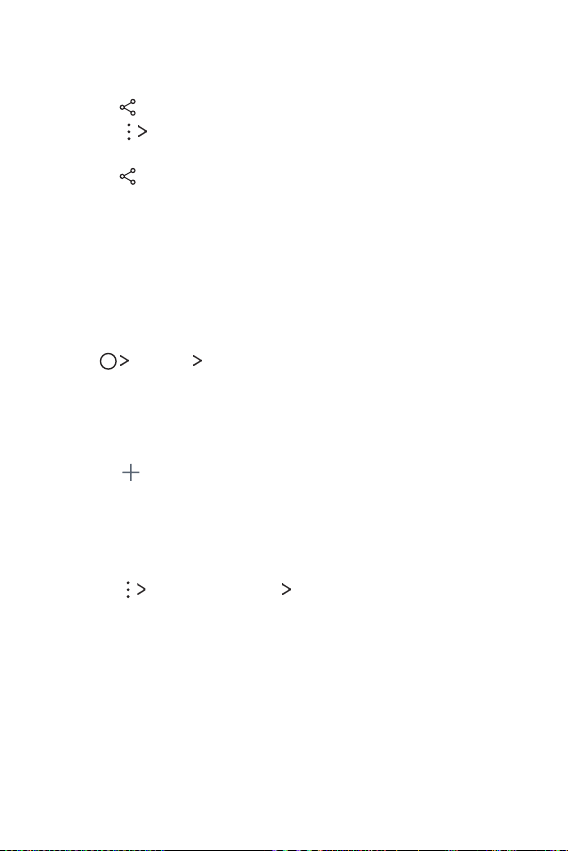
Dela filer
Du kan använda följande alternativ för att dela filer:
• Tryck på
• Tryck på
dela filen.
• Tryck på
du valt.
medan du tittar på en bild, och välj metod för att dela filen.
Dela medan du tittar på en video, och välj metod för att
i fillistan för att markera filer och dela dem via den metod
Kontakter
Översikt över Kontakter
Du kan spara och hantera kontakter.
Tryck på
Lägga till kontakter
Lägga till nya kontakter
1
2
Importera kontakter
Du kan importera kontakter från en annan lagringsenhet.
1
2
3
Grunder Kontakter.
Tryck på på kontaktlistans skärm.
Ange kontaktinformation och tryck på SPARA.
Tryck på Hantera kontakter Importera på skärmen med
kontaktlistan.
Välj käll- och målplats för den kontakt du vill importera och tryck
sedan på OK.
Välj kontakterna och tryck på IMPORTERA.
Användbara program 84

Lägga till kontakter i kortnummerlistan
Tryck på Kortnummer på kontaktlistans skärm.
1
Tryck på Lägg till kontakt från ett kortnummer.
2
Välj en kontakt.
3
Söka efter kontakter
Du kan söka efter kontakter med något av följande alternativ:
• Ange ett kontaktnamn i sökrutan på kontaktlistans skärm.
• Rulla uppåt eller nedåt i kontaktlistan.
• Ange den första bokstaven i kontaktnamnet i kontaktlistans register.
Kontaktlista
Redigera kontakter
Välj en kontakt på kontaktlistans skärm.
1
Tryck på på kontaktlistans skärm och ändra informationen.
2
Tryck på SPARA för att spara ändringarna.
3
Ta bort kontakter
Du kan ta bort kontakter med något av följande alternativ:
• Gå till skärmen med kontaktlistan, håll ned fingret på en kontakt som
du vill ta bort och tryck sedan på Ta bort kontakt.
• Tryck på
Lägga till favoriter
Du kan markera ofta använda kontakter som favoriter.
Välj en kontakt på kontaktlistans skärm.
1
Tryck på på kontaktinformationsskärmen.
2
Ta bort på skärmen med kontaktlistan.
Användbara program 85
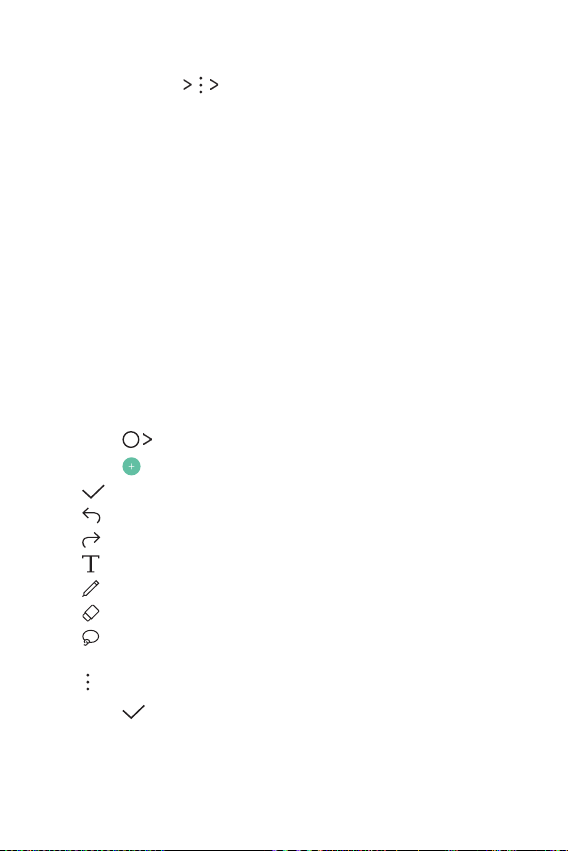
Skapa grupper
Tryck på Grupper Ny grupp på kontaktlistans skärm.
1
Ange ett nytt gruppnamn.
2
Tryck på Lägg till medlemmar, välj kontakter och tryck sedan på
3
LÄGG TILL.
Tryck på SPARA för att spara den nya gruppen.
4
QuickMemo+
Översikt över QuickMemo+
Med den här avancerade anteckningsfunktionen kan du göra kreativa
anteckningar och hantera bilder och skärmdumpar, vilket du inte kan i det
vanliga anteckningsprogrammet.
Skriv en anteckning
Tryck på QuickMemo+.
1
Tryck på om du vill skriva en anteckning.
2
: Spara en anteckning.
•
•
: Ångra den senaste åtgärden.
•
: Gör om den senaste åtgärd som du ångrade.
•
: Mata in en anteckning med knappsatsen.
•
: Skriv anteckningar för hand.
•
: Ta bort handskrivna anteckningar.
•
: Zooma in eller ut, rotera eller ta bort delar av en handskriven
anteckning.
•
: Öppna ytterligare alternativ.
Tryck på om du vill spara anteckningen.
3
Användbara program 86

Skriva anteckningar på en bild
Tryck på QuickMemo+.
1
Tryck på för att ta en bild, och tryck sedan på OK.
2
• Fotot läggs automatiskt till i anteckningsblocket.
Tryck på eller om du vill skriva anteckningar på fotot.
3
• Skriv anteckningar för hand på fotot.
• Ange texten under fotot.
Tryck på om du vill spara anteckningen.
4
Skriva anteckningar på en skärmdump
På den skärm du vill ta en bild av drar du statusfältet nedåt och
1
trycker på
• Skärmdumpen visas som bakgrundstema i anteckningsblocket.
Memoverktyg visas längst upp på skärmen.
Gör önskade anteckningar.
2
• Skriv anteckningar för hand på fotot.
Tryck på och spara anteckningarna på önskad plats.
3
• Du kan visa dina sparade anteckningar i QuickMemo+ eller Galleri.
• Om du vill att anteckningar alltid ska sparas på samma plats,
markerar du kryssrutan Använd som standard för den här
åtgärden. och väljer ett program.
.
Hantera mappar
Du kan visa anteckningarna grupperade efter typ.
Tryck på QuickMemo+.
1
Tryck på längst upp på skärmen och välj ett menyalternativ:
2
• Alla memon: Visa alla sparade anteckningar i QuickMemo+.
• Mina memon: Visa anteckningar som skapats med QuickMemo+.
• Capture+: Visa anteckningar som skapats med Capture+.
Användbara program 87

• Fotomemon: Visa anteckningar som skapats med .
• Papperskorgen: Visa borttagna anteckningar.
• Ny kategori: Lägg till kategorier.
•
: Ändra ordning på, lägg till eller ta bort kategorier. Du kan ändra
namn på en kategori genom att trycka på den.
• Vissa mappar visas inte när QuickMemo+ startas första gången.
Inaktiverade mappar aktiveras och visas när de innehåller minst en
relaterad anteckning.
Klocka
Alarm
Du kan ställa in att ett alarm ska utlösas vid en viss tid.
Tryck på Grunder Klocka Alarm.
1
Tryck på om du vill lägga till ett nytt alarm.
2
Ange alarminställningar och tryck på SPARA.
3
• Om du väljer ett tidigare inställt alarm kan du ändra den alarmtiden.
• Du tar bort ett alarm genom att trycka på
kan också hålla alarmet nedtryckt.
Världstid
Du kan visa aktuell tid på olika orter i världen.
Tryck på Grunder Klocka Världstid.
1
Tryck på och lägg till en ort.
2
längst upp på skärmen. Du
Användbara program 88

Timer
Du kan ställa in att timern ska utlösa ett alarm efter en viss tid.
Tryck på Grunder Klocka Timer.
1
Ställ in tiden och tryck på Starta.
2
• Om du vill pausa timern trycker du på Paus. Om du vill återuppta
timern trycker du på Fortsätt.
• Om du vill nollställa timerinställningarna trycker du på
Tryck på Stopp för att stoppa timeralarmet.
3
.
Stoppur
Du kan använda stoppuret för att ta en varvtid.
Tryck på Grunder Klocka Stoppur.
1
Tryck på Starta för att nollställa stoppuret.
2
• Om du vill ta en varvtid trycker du på Varv.
Tryck på Paus om du vill pausa stoppuret.
3
• Du återupptar stoppuret genom att trycka på Fortsätt.
• Om du vill rensa alla poster och starta om stoppuret trycker du på
Återställ.
Kalender
Översikt över Kalender
Du kan använda kalendern för att hantera händelser och uppgifter.
Användbara program 89

Lägga till händelser
Tryck på Grunder Kalender.
1
Välj ett datum och tryck på .
2
Ange information om händelsen och tryck på SPARA.
3
• Om du trycker på ett datum i kalendern och datumet innehåller
händelser, visas ett fönster med en lista över händelserna. Om du
trycker på en händelse i fönstret visas information om händelsen.
Synkronisera händelser
Tryck på Kalendrar som ska synkroniseras och välj en kalender som
ska synkroniseras.
• När händelser sparas från telefonen till ditt Google-konto synkroniseras
de även automatiskt med Google-kalendern. Sedan kan du synkronisera
andra enheter med Google-kalendern så att enheterna får samma
händelser som telefonen, och du kan hantera händelserna på enheterna.
Uppgifter
Du kan registrera uppgifter på telefonen och enkelt hantera scheman.
Tryck på Grunder Uppgifter.
1
Tryck på för att lägga till en uppgift.
2
Ange information om uppgiften och tryck på SPARA.
3
Användbara program 90

Musik
Spela upp och hantera låtar och musikalbum.
Tryck på Grunder Musik.
1
Välj en kategori.
2
Välj en musikfil.
3
Tillbaka till föregående
skärm.
Lägg till eller ta bort favoriter.
Växla till spellista.
Sök efter musikfiler.
Öppna ytterligare
alternativ.
Spela upp i slumpmässig
Ställ in volymen.
Tryck för att spela upp
aktuell fil från början/
Tryck två gånger för att
spela upp föregående
fil/Håll ned för att spola
tillbaka.
Välj ett upprepningsläge.
Ställ in tonhöjd och
hastighet.
Tryck för att spela upp
nästa fil / Håll ned för att
snabbspola framåt.
Pausa eller spela upp.
Användbara program 91

• En del filformat stöds inte, beroende på vilken programvara som är
installerad.
• Filer som överskrider storleksgränsen kan orsaka fel.
• Musikfiler kan vara upphovsrättsskyddade enligt internationella avtal
och nationella lagar. Du kan vara tvungen att skaffa dig tillstånd för att
kopiera en musikfil. Innan du laddar ned eller kopierar en musikfil bör du
kontrollera vilka upphovsrättslagar som gäller i respektive land.
Kalkylator
Du kan använda två typer av miniräknare: den enkla och den avancerade.
Tryck på Grunder Kalkylator.
1
Använd knappsatsen för att göra en uträkning.
2
• Om du vill använda den vetenskapliga miniräknaren drar du det
gröna skjutreglaget på skärmens högra sida åt vänster.
• Om du vill starta om en beräkning håller du ned knappen DEL.
E-post
Översikt över E-post
Du kan registrera ett e-postkonto för telefonen och läsa och skicka
e-post från telefonen.
• Om du använder mobildata kan du debiteras för dataanvändning,
beroende på vilket abonnemang du har. Kontakta tjänstleverantören om
du vill ha mer information.
Registrera e-postkonton
Registrera ditt e-postkonto första gången du använder
e-postprogrammen.
Tryck på Grunder E-post.
1
Användbara program 92

Välj en e-postleverantör.
2
Ange e-postadress och lösenord och tryck sedan på NÄSTA för att
3
registrera kontot.
• Om du vill registrera ett e-postkonto manuellt trycker du på
MANUELL INSTÄLLNING (vid behov).
Hantera e-postkonton
Du kan visa och redigera e-postkontoinställningarna genom att trycka på
Inställningar.
• Lägg till ett konto genom att trycka på Lägg till konto.
• Ta bort ett konto genom att trycka på
Ta bort konto.
Öppna ett annat e-postkonto
Om det finns flera e-postkonton registrerade och du vill visa ett annat
konto, trycker du på
och väljer ett annat konto i listan.
Läsa e-post
Tryck på och välj en brevlåda.
1
Välj ett e-postmeddelande i listan.
2
• E-postmeddelandet visas.
Skicka e-post
Tryck på .
1
Ange mottagarens e-postadress.
2
Ange ämne och meddelande.
3
• Om du vill bifoga filer trycker du på
• Du öppnar ytterligare menyalternativ genom att trycka på
Tryck på för att skicka e-postmeddelandet.
4
.
.
Användbara program 93

Ljudinspelningsenhet
Du kan spela in och spara din röst eller andras röster vid viktiga händelser.
Inspelade röstfiler kan spelas upp eller delas.
Tryck på Grunder Ljudinspelningsenhet.
1
Tryck på .
2
• Tryck på
• Tryck på
röstinspelning.
Tryck på för att avsluta inspelningen.
3
• Filen sparas automatiskt och förhandslyssningsskärmen öppnas.
Tryck på om du vill spela upp den inspelade rösten.
4
• Om du trycker på
inspelad röstfil i listan.
om du vill pausa inspelningen.
för att infoga ett bokmärke när du gör en
visas inspelade röstfiler. Du kan spela upp en
FM-radio
Du kan lyssna på FM-radio.
Tryck på
Grunder FM-radio.
• Anslut först hörlurar till enheten när du tänker använda det här
programmet. Hörlurarna fungerar som en radioantenn.
• Den här funktionen finns inte på alla enheter beroende på område.
Filhanterare
Du kan visa och hantera filer sparade på telefonen eller i molnet.
Tryck på Hantering Filhanterare.
1
Tryck på och välj önskad lagringsplats.
2
Användbara program 94
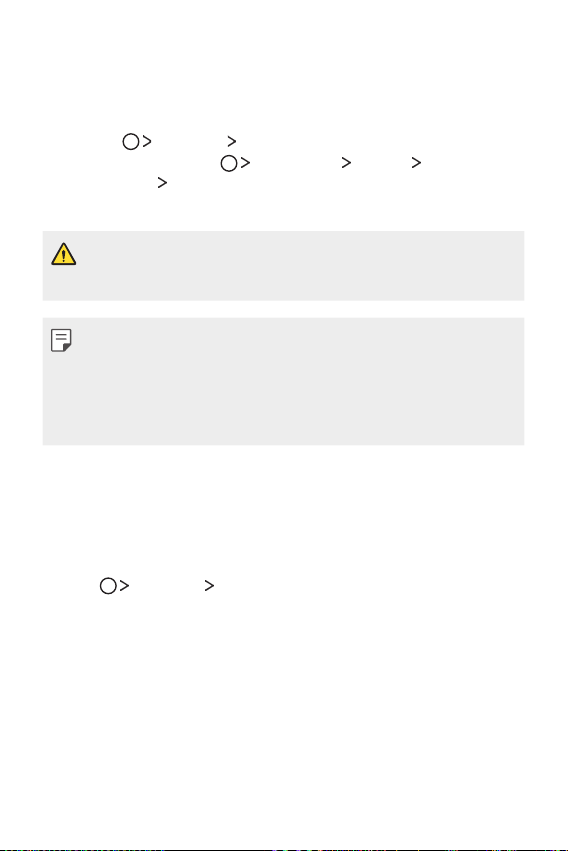
LG Mobile Switch
Överför enkelt data från en använd enhet till en ny enhet via LG Mobile
Switch.
Tryck på Hantering LG Mobile Switch.
1
Du kan också trycka på
Återställning
Välj önskad överföringsmetod med hjälp av anvisningarna på skärmen.
2
• Om du återställer enheten kan säkerhetskopierade filer
i minnet försvinna. Se till att kopiera och lagra de viktiga
säkerhetskopieringsfilerna på en dator.
• Data på ett Google-konto säkerhetskopieras inte. När du synkroniserar
Google-kontot sparas Google-program, Google-kontakter, Googlekalendern, Google-memoprogramdata och program som du har laddat
ned från Play Store i Drive-programmet automatiskt.
• Se till att batteriet är fulladdat innan du överför data för att undvika att
strömmen tar slut under processen.
LG Mobile Switch.
Inställningar Allmänt Backup &
Nedladdningar
Du kan visa, ta bort eller dela filer som du laddat ned från internet eller
program.
Tryck på
Hantering Nedladdningar.
Användbara program 95
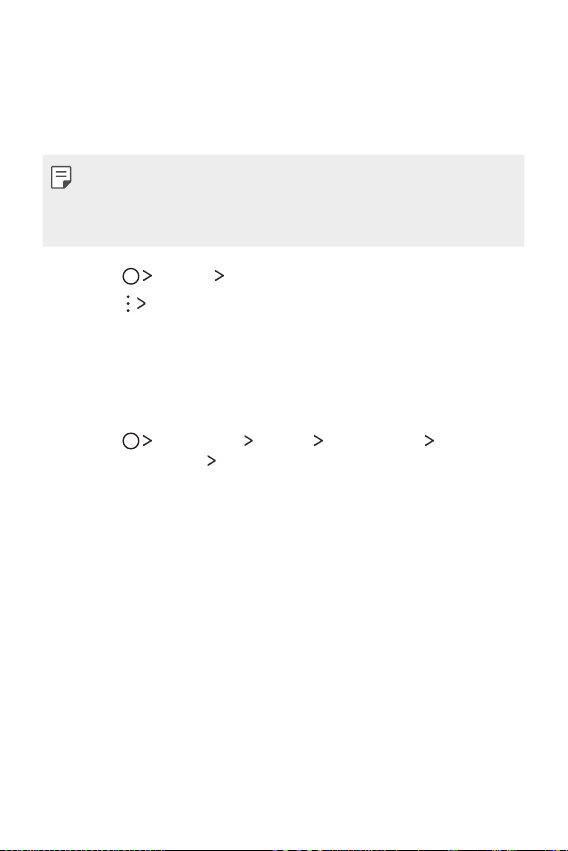
LG SmartWorld
Du kan ladda ned en rad olika spel, ljudfiler, program och teckensnitt från
LG Electronics. Anpassa enheten efter dina behov och ange teman och
teckensnitt för hemskärmen.
• Om du använder mobildata kan du debiteras för dataanvändning,
beroende på vilket abonnemang du har.
• Den här funktionen kanske inte stöds beroende på område eller
tjänstleverantör.
Tryck på Tjänster SmartWorld.
1
Tryck på Inloggning och logga in.
2
Välj och ladda ned önskade innehållsobjekt.
3
Ladda ned SmartWorld-programmet
Om SmartWorld-programmet inte är installerad följer du stegen nedan
för att hämta den.
Tryck på Inställningar Allmänt Om telefonen
1
Uppdateringscenter
Välj SmartWorld i listan och tryck på Hämta.
2
Programuppdateringar.
Användbara program 96

RemoteCall Service
Din telefon kan fjärrdiagnostiseras för att lösa problem. Ring först till LG:s
servicecenter enligt följande:
• Innan du använder den här funktionen måste du godkänna
användningen av den.
• Om du använder mobildata kan du debiteras för dataanvändning,
beroende på vilket abonnemang du har.
Tryck på Tjänster RemoteCall Service.
1
Ring upp ett LG:s servicecenter.
2
När samtalet har kopplats upp följer du kundtjänstpersonalens
3
anvisningar och anger ett sexsiffrigt åtkomstnummer.
• Enheten fjärransluts och fjärrsupporttjänsten startar.
CBS-meddelande
Du kan visa realtidssändningar i nödsituationer, till exempel tyfoner,
översvämningar och jordbävningar.
Tryck på
Tjänster CBS-meddelande.
Du kan använda en tjänst för sociala nätverk för att uppdatera, visa och
dela poster, foton och videor med dina onlinekontakter.
Tryck på
Rekommenderad Facebook.
Användbara program 97
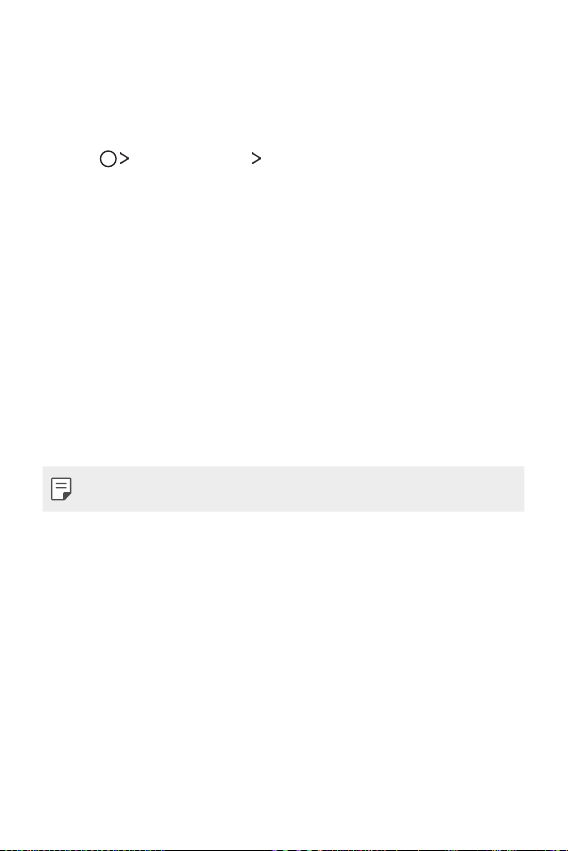
Använd en social nätverkstjänst för att ta och dela foton och videor. Du
kan också använda filtereffekter för att göra dina foton och videor mer
kreativa och intressanta.
Tryck på
Rekommenderad Instagram.
Chrome
Logga in på Chrome och importera öppna flikar, bokmärken och
adressfältdata från en dator till telefonen.
Google-program
Du kan använda Google-program genom att skaffa ett Google-konto.
Registreringsfönstret för Google visas automatiskt första gången du
använder ett Google-program. Om du inte har något Google-konto kan
du skapa ett från telefonen. Information om hur du använder ett program
finns i hjälpavsnittet för programmet.
• Alla program fungerar inte, beroende på område eller tjänstleverantör.
Dokument
Skapa dokument eller redigera dokument som har skapats online eller på
en annan enhet. Dela och redigera dokument tillsammans med andra.
Google Drive
Ladda upp, spara, öppna, dela och sortera filer från telefonen. Filer som är
tillgängliga från program kan öppnas överallt, både online och offline.
Duo
Ring ett videosamtal till familj och vänner eller vem som helst som
använder programmet.
Användbara program 98

Gmail
Registrera ditt Google-mejlkonto på telefonen för att läsa och skicka
e-post.
Google
Använd Google för att söka efter webbsidor, bilder, nyheter och mycket
mer genom att skriva in eller säga nyckelord.
Maps
Hitta platsen där du befinner dig eller för ett annat ställe på en karta. Visa
geografisk information.
Foto
Visa eller dela bilder eller album som är sparade på telefonen.
Play Filmer
Använd Google-kontot för att hyra eller köpa film. Köp innehåll och spela
upp det var som helst.
Play Musik
Köp musikfiler från Play Store. Spela upp musikfiler på telefonen.
Kalkylark
Skapa kalkylblad eller redigera kalkylblad som har skapats online eller på
en annan enhet. Dela och redigera kalkylblad tillsammans med andra.
Presentationer
Skapa presentationsmaterial eller redigera presentationsmaterial
som har skapats online eller på en annan enhet. Dela och redigera
presentationsmaterial tillsammans med andra.
YouTube
Sök efter och spela upp videor. Ladda upp videor på YouTube och dela
dem med folk i hela världen.
Användbara program 99
